Page 1
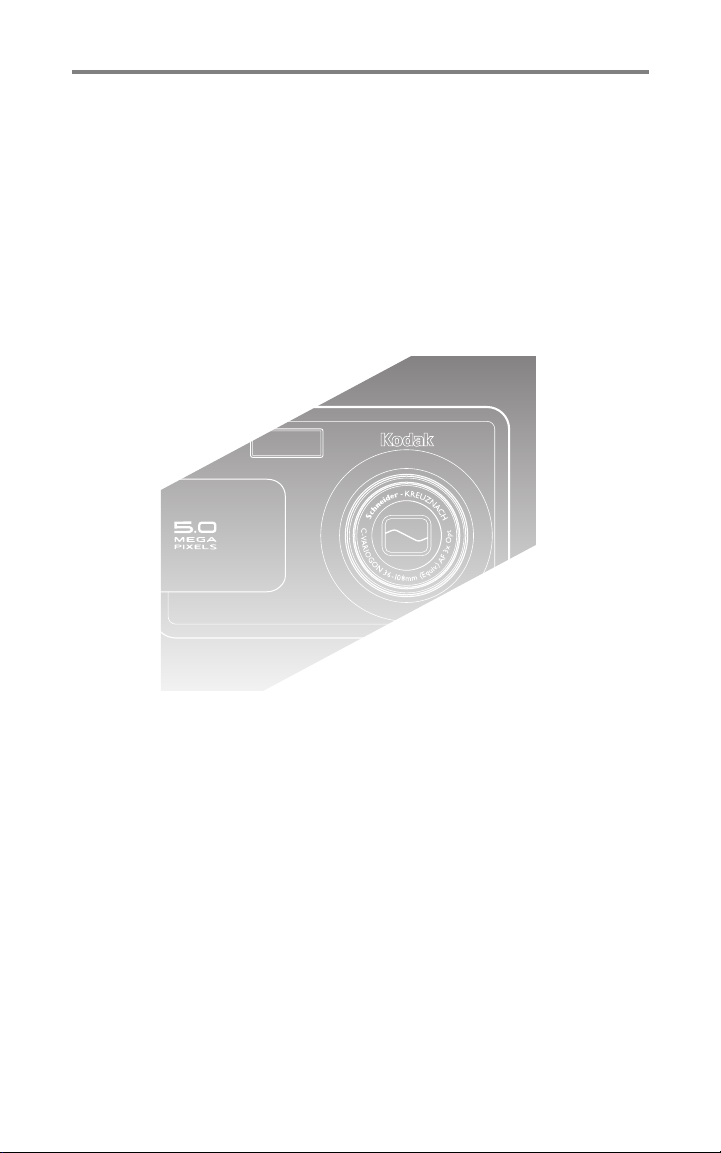
Digitální fotoaparát
Kodak
EasyShare LS755 Zoom
Návod k obsluze
www.kodak.com
Interaktivní výukové programy jsou k dispozici na webových stránkách
www.kodak.com/go/howto.
Nápověda k fotoaparátu je k dispozici na webových stránkách
www.kodak.com/go/ls755support.
Page 2
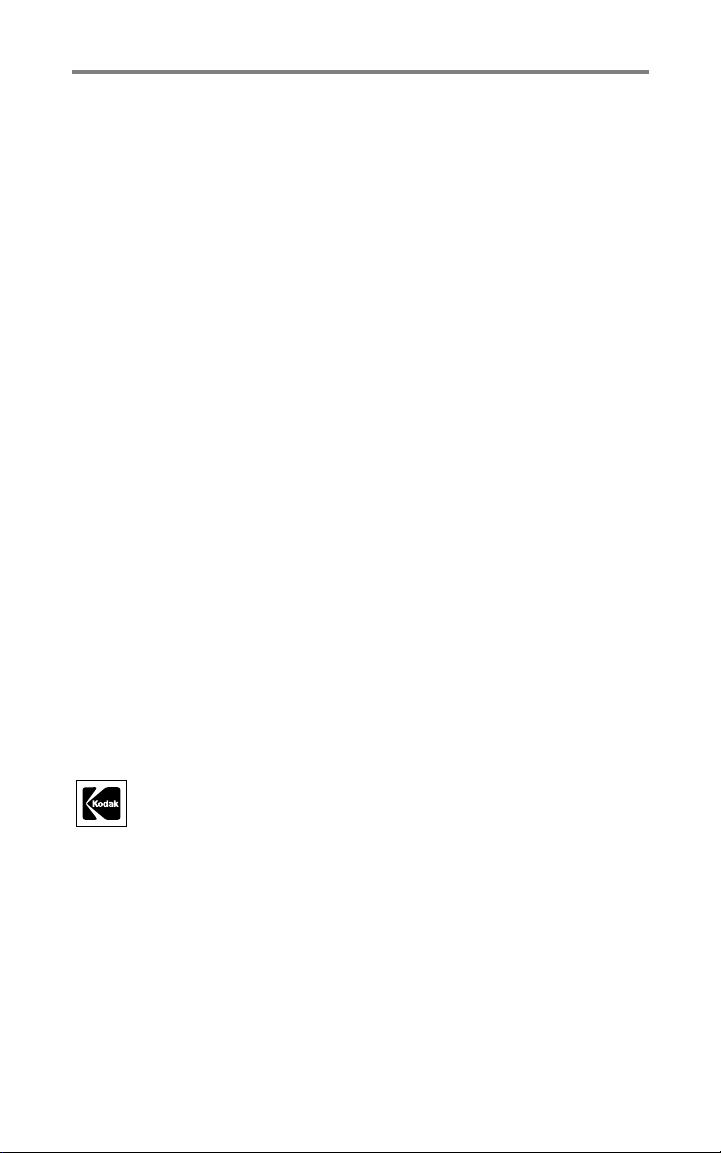
Eastman Kodak Company
Rochester, New York 14650
© Eastman Kodak Company, 2004
Všechny snímky displeje jsou simulované.
Kodak a EasyShare jsou obchodní známky společnosti Eastman Kodak Company.
P/N 4J1473_cs
Page 3
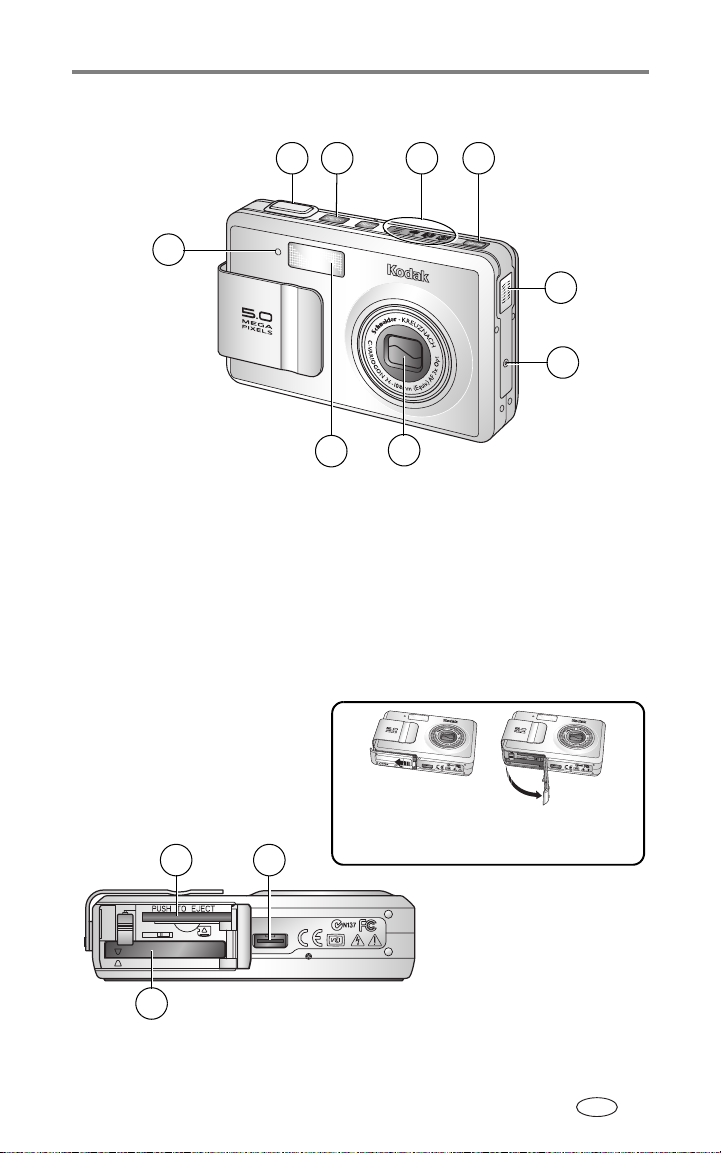
Pohled zepředu
Přehled výrobku
1 2 4
3
9
8
1 Spoušť 6 Mikrofon
2 Tlačítko On/Off (Zap/Vyp) 7 Objektiv/kryt objektivu
3 Indikátor režimů fotoaparátu 8 Blesk
4 Tlačítko Mode (Režim) 9 Kontrolka samospouště
5 Reproduktor
7
Pohled zespodu (s otevřeným krytem slotu)
5
6
Kryt slotu lze otevřít posunutím
1
2
ve směru šipky.
1 Slot pro paměťovou kartu
2 Konektor základny
3 Slot pro baterii
3
www.kodak.com/go/support i
CS
Page 4
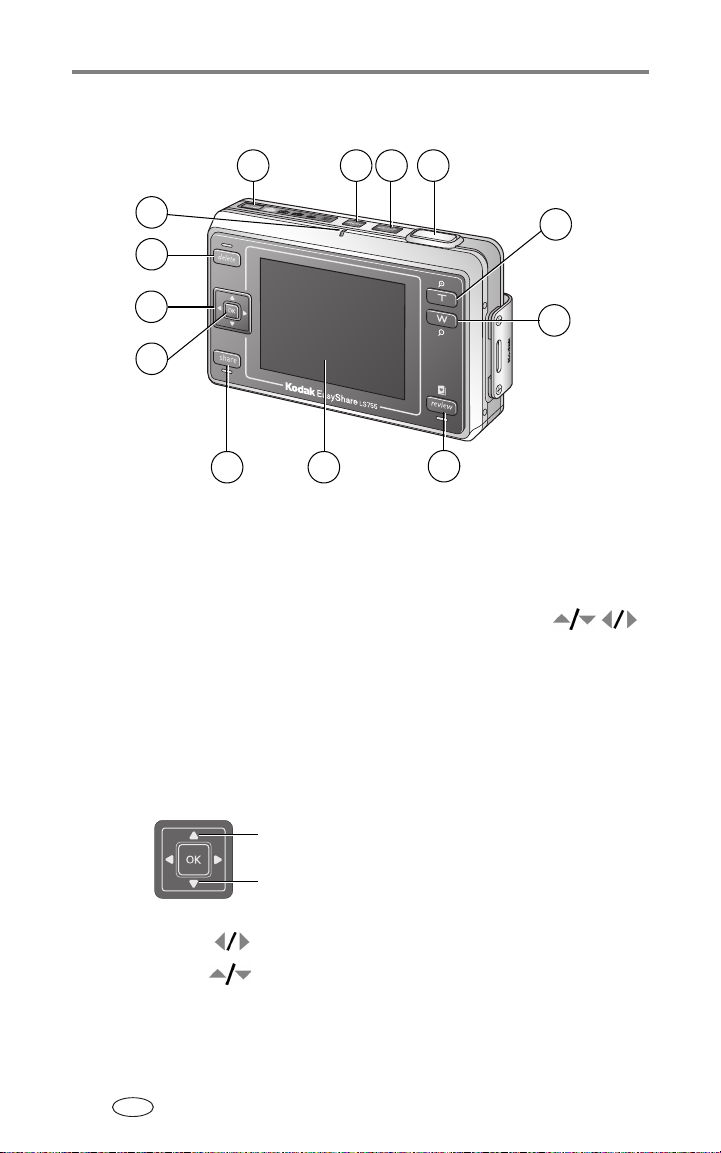
Přehled výrobku
Pohled zezadu
1
13
2 3 4
5
12
11
6
10
89
1 Tlačítko Mode (Režim) 8 Displej fotoaparátu (LCD)
2 Tlačítko Menu (Nabídka) 9 Tlačítko Share (Sdílet)
3 Tlačítko ON/OFF (Zap/Vyp), kontrolka napájení 10 Tlačítko OK
4 Spoušť 11 Křížový ovladač
5 Tlačítko ovládání zoomu T (teleobjektiv) 12 Tlačítko Delete (Odstranit)
6 Tlačítko ovládání zoomu W (širokoúhlý objektiv) 13 Kontrolka Připraveno
7 Tlačítko Review (Prohlížet)
7
Používání křížového ovladače
Nastavení blesku
Zaostření
Zobrazení předchozího nebo následujícího snímku či videozáznamu
Výběr z nabídek
CS
ii www.kodak.com/go/support
Page 5
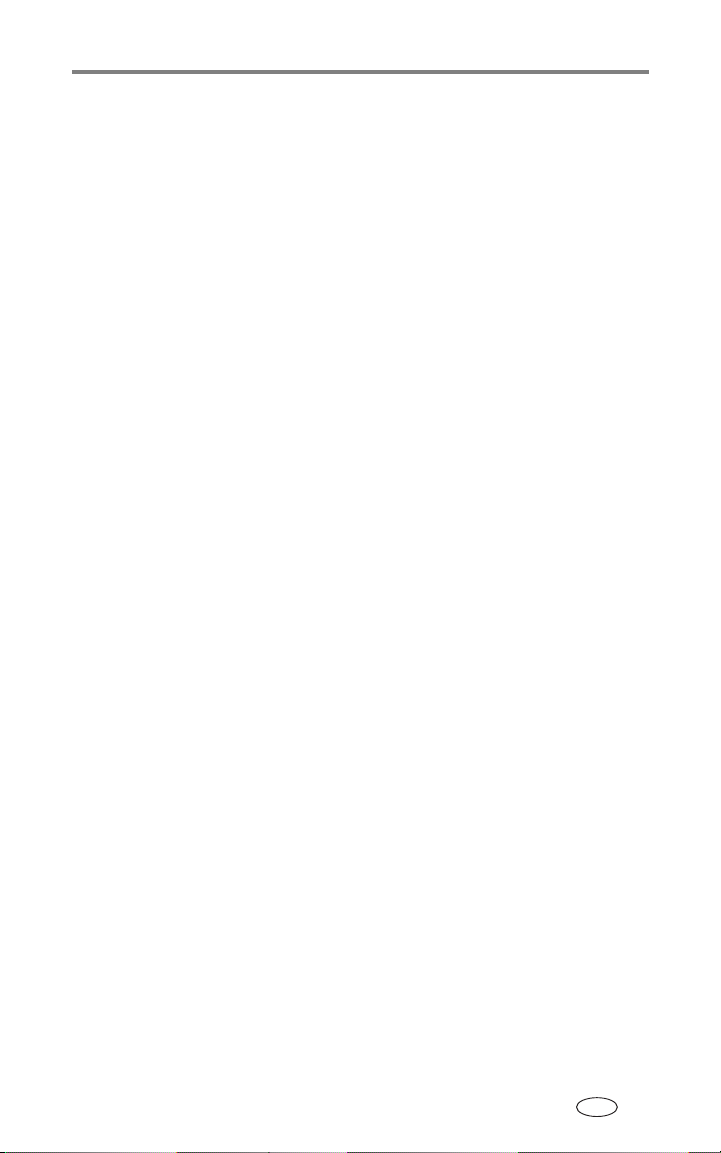
Obsah
1
1 Začínáme ...........................................................................................................1
Obsah balení .....................................................................................................................1
Instalace softwaru ...........................................................................................................1
Založení baterie................................................................................................................2
Důležité informace o bateriích......................................................................................2
Nabíjení baterie ................................................................................................................3
Zapnutí a vypnutí fotoaparátu.......................................................................................4
Nastavení data a času..................................................................................................... 4
Ikony, které se zobrazují na displeji fotoaparátu......................................................5
Ukládání snímků a videozáznamů na paměťovou kartu
xD-Picture Card™.............................................................................................................8
2 Fotografování a pořizování videozáznamů ...................................................9
Fotografování....................................................................................................................9
Pořízení videozáznamu................................................................................................... 9
Režimy fotoaparátu ...................................................................................................... 10
Nastavení zaostření...................................................................................................... 12
Používání rámečku automatického zaostření........................................................ 13
Prohlížení pořízených snímků a videozáznamů
- funkce Quickview (Rychlý náhled).......................................................................... 14
Použití optického zoomu............................................................................................. 15
Použití digitálního zoomu............................................................................................ 15
Použití blesku................................................................................................................. 16
Ruční nastavení vyvážení bílé .................................................................................... 18
Změna nastavení možností fotografování............................................................... 19
Vlastní nastavení fotoaparátu .................................................................................... 26
Autoportrét .....................................................................................................................29
Jak se zachytit na videozáznamu.............................................................................. 29
Pořizování záznamu v režimu Time Lapse Capture
(Záznam s prodlevou) ..................................................................................................30
Předběžné označování názvů alb ............................................................................. 31
3 Prohlížení snímků a videozáznamů ............................................................ 32
Režim Review (Prohlížení) a režim Favorites (Oblíbené)..................................... 32
Prohlížení jednotlivých snímků a videozáznamů................................................... 32
Prohlížení více snímků a videozáznamů.................................................................. 33
Přehrávání videozáznamu........................................................................................... 33
Úprava videozáznamů.................................................................................................. 34
Odstranění snímku nebo videozáznamu................................................................. 34
www.kodak.com/go/support iii
CS
Page 6
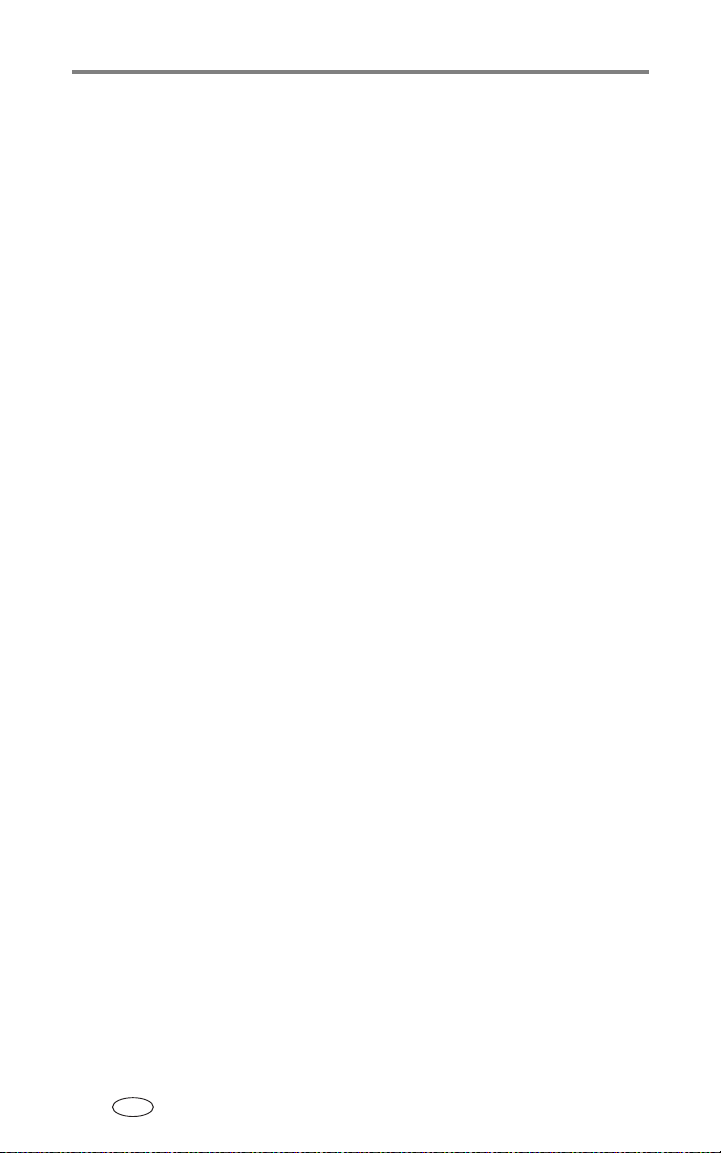
Obsah
Zvětšování obrázků ..................................................................................................... 35
Změna nastavení prohlížení ....................................................................................... 35
Ochrana snímků a videozáznamů proti odstranění ..............................................36
Použití prezentace ........................................................................................................ 36
Kopírování snímků a videozáznamů......................................................................... 38
Změna velikosti snímků............................................................................................... 39
Zobrazení informací o snímku nebo videozáznamu............................................. 40
4 Použití základny Kodak Photo Frame ........................................................41
Nastavení zobrazení Photo Frame (Fotorámeček) ............................................... 41
5 Instalace softwaru ......................................................................................... 43
Minimální požadavky na systém ............................................................................... 43
Instalace softwaru ........................................................................................................ 44
6 Sdílení snímků a videozáznamů .................................................................. 45
Označení snímků pro tisk............................................................................................ 46
Tisk označených snímků............................................................................................. 46
Označení snímků a videozáznamů pro odeslání e-mailem................................. 47
Označení snímků jako oblíbených............................................................................ 48
Volitelná nastavení........................................................................................................ 49
Odstranění všech oblíbených snímků z fotoaparátu ............................................49
Tisk a odeslání oblíbených snímků e-mailem......................................................... 49
Nastavení alba snímků nebo videozáznamů.......................................................... 50
7 Přenos a tisk snímků .................................................................................... 51
Přenos snímků a videozáznamů pomocí kabelu USB.......................................... 51
Tisk snímků z počítače ................................................................................................51
Objednávání tisku snímků online ..............................................................................53
Tisk z volitelné paměťové karty xD-Picture Card™ ............................................... 53
Tisk bez počítače.......................................................................................................... 53
Kompatibilita základen ................................................................................................54
8 Odstraňování problémů ................................................................................ 55
Problémy s fotoaparátem ........................................................................................... 55
Problémy s počítačem/připojením ........................................................................... 56
Problémy s kvalitou snímků........................................................................................ 57
Stav kontrolky Připraveno na fotoaparátu.............................................................. 58
Stav kontrolky napájení fotoaparátu........................................................................ 59
Stále máte problémy?.................................................................................................. 59
CS
iv www.kodak.com/go/support
Page 7
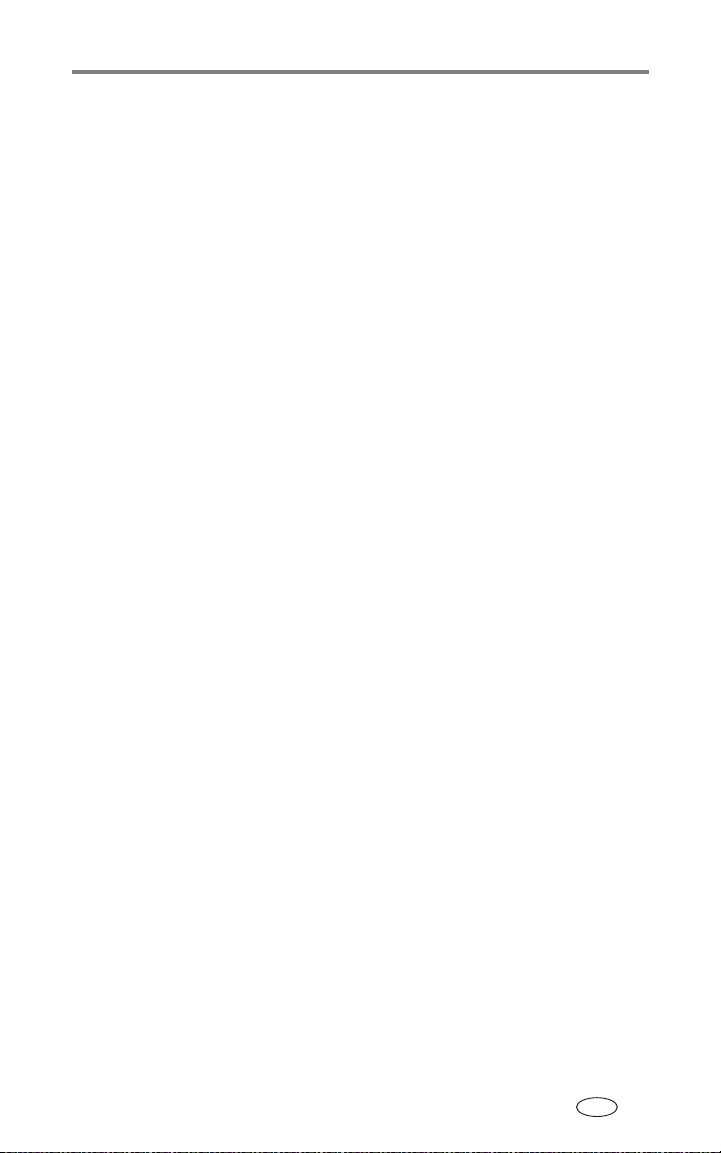
Obsah
9 Jak získat pomoc .......................................................................................... 60
Užitečné odkazy............................................................................................................ 60
Telefonická podpora pro zákazníky ......................................................................... 61
10 Dodatek ........................................................................................................ 62
Technické údaje fotoaparátu..................................................................................... 62
Tipy, bezpečnost a údržba.......................................................................................... 65
Maximální počet snímků ............................................................................................. 65
Funkce úspory energie................................................................................................ 66
Aktualizace softwaru a firmwaru............................................................................... 66
Shoda s předpisy .......................................................................................................... 67
www.kodak.com/go/support v
CS
Page 8
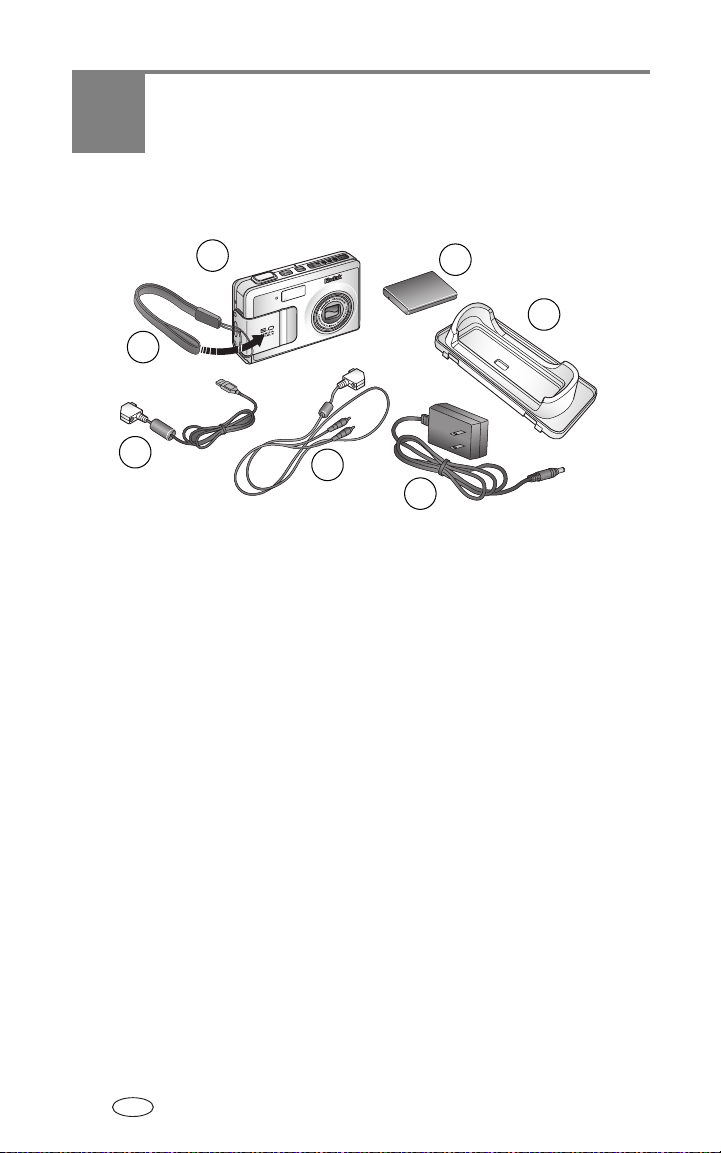
1
Začínáme
Obsah balení
1
2
4
1 Fotoaparát 5 Audio/video kabel
2 Pásek na zápěstí 6 Adaptér doku
3 Nabíjecí baterie Li-ion 7 Síťový adaptér
4 Kabel USB
Bez vyobrazení: Návod k obsluze, příručka Začněte zde!, dokumentace
příslušenství, disk CD se softwarem Kodak EasyShare.
a
Obsah se může měnit bez předchozího upozornění.
5
3
6
7
Instalace softwaru
Z disku CD nainstalujte do počítače software Kodak EasyShare. Software nainstalujte
ještě před připojením fotoaparátu (nebo volitelné základny s tiskárnou nebo základny
Kodak Photo Frame) k počítači. V opačném případě se software nemusí nainstalovat
správně. Viz
strana 43 nebo příručka Začněte zde!.
CS
1 www.kodak.com/go/support
Page 9
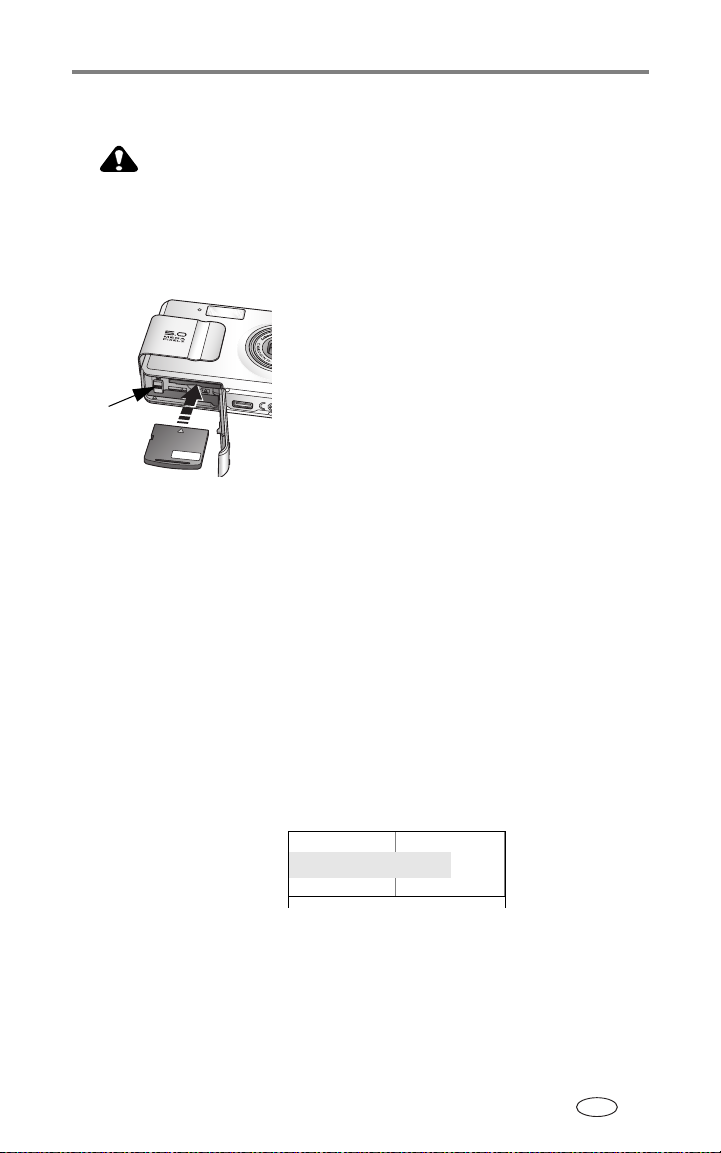
Začínáme
Založení baterie
VÝSTRAHA:
Používejte pouze nabíjecí baterie Li-Ion Kodak EasyShare
(KLIC-7000). Baterie při vkládání zorientujte podle vyobrazení.
Použitím jiných baterií může dojít k poškození fotoaparátu.
Před vyjímáním nebo vkládáním baterií fotoaparát vždy vypněte.
1
Otevřete kryt slotu.
2
Podle obrázku vložte do slotu baterii.
3
Zavřete kryt slotu.
Baterii lze vyjmout zatlačením na uvolňovací
Uvolňovací
jazýček
jazýček a jejím vysunutím.
Důležité informace o bateriích
Bezpečnostní informace pro manipulaci s baterií
■ Zabraňte styku baterií s kovovými předměty, včetně mincí. Při přepravě
skladování baterií zajistěte, aby se kovové kontakty baterií nedotýkaly kovových
a
sponek nebo klíčů. V opačném případě by mohlo dojít ke zkratování baterií, jejich
vybití, nadměrnému zahřátí nebo úniku elektrolytu.
■ Informace o likvidaci baterií vám poskytnou místní orgány.
Životnost baterie
S fotoaparátem se dodává nabíjecí baterie Li-Ion Kodak EasyShare. Skutečná
životnost baterií se může lišit podle používání.
Nabíjecí baterie Li-Ion (KLIC-7000)
0 200
(Přibližný počet snímků při plném nabití)
www.kodak.com/go/support 2
100 - 150
Životnost baterií
CS
Page 10

Začínáme
Prodloužení životnosti baterie
Používejte výhradně nabíjecí baterie Li-Ion Kodak EasyShare (KLIC-7000). Škody
způsobené použitím příslušenství od jiných výrobců nejsou kryty zárukou.
■ Omezte následující činnosti, které rychle vyčerpávají energii baterie:
■ opakované používání zoomu a držení tlačítka spouště stisknutého do
poloviny,
■ nadbytečné používání blesku.
■ Životnost baterie mohou rovněž ovlivnit nečistoty na jejích kontaktech.
■ Výkonnost baterie se snižuje při teplotách nižších než 5 °C. Při používání
fotoaparátu v chladném počasí mějte vždy k dispozici záložní baterie a udržujte je
v teple. Podchlazené nefunkční baterie nevyhazujte; jakmile se ohřejí na
pokojovou teplotu, mohou být opět použity.
Nabíjení baterie
1
Zasuňte menší konec síťového adaptéru do
konektoru DC-IN na konci kabelu USB, který se
zasouvá do fotoaparátu.
2
Zasuňte konec kabelu USB, který se zasouvá do
fotoaparátu, do konektoru určeného k připojení
fotoaparátu k základně.
3
Uvolňovací jazýček
Druhý konec síťového adaptéru zasuňte do
zásuvky.
Kontrolka Připraveno při nabíjení baterie bliká
oranžově.
4
Jakmile začne kontrolka Připraveno nepřetržitě
svítit, odpojte kabel USB a síťovou šňůru.
Nabíjení trvá přibližně 4 hodiny.
Informace o očekávané životnosti baterie viz také
strana 2.
POZNÁMKA: Baterii lze nabíjet také pomocí volitelné základny
tiskárnou nebo základny Kodak Photo Frame. Toto
s
další příslušenství lze zakoupit u prodejce výrobků
a
Kodak nebo na webových stránkách
www.kodak.com/go/ls755accessories.
3 www.kodak.com/go/support
CS
Page 11
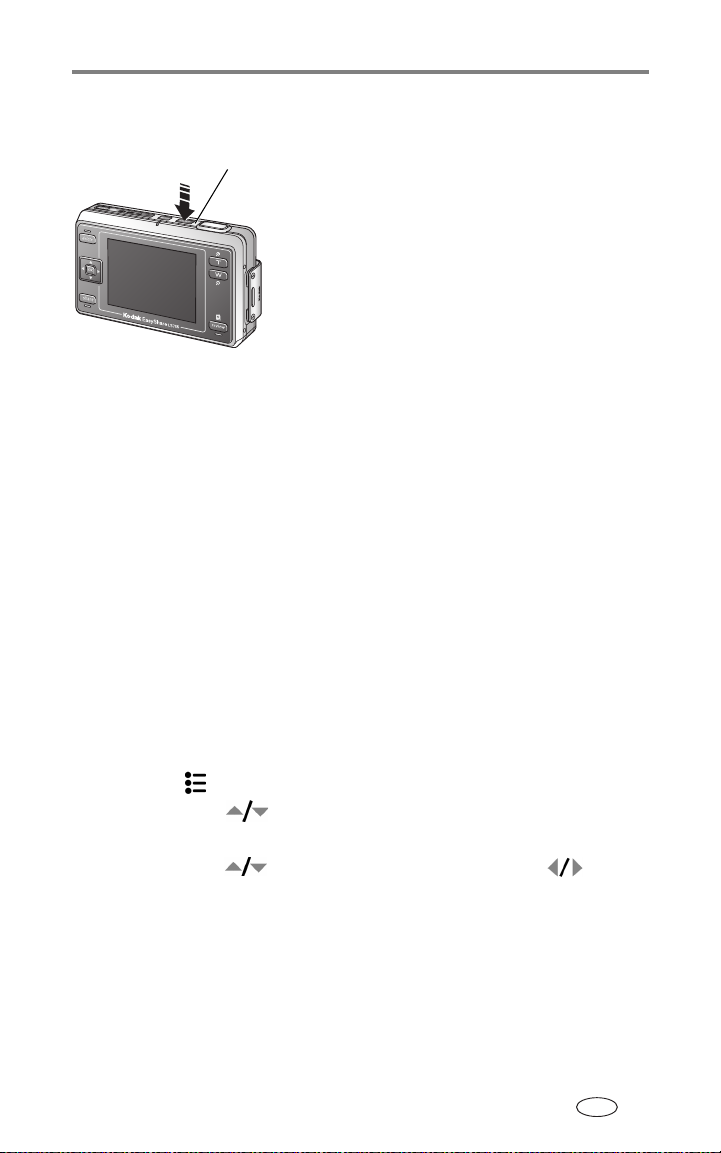
Začínáme
Zapnutí a vypnutí fotoaparátu
Tlačítko On/Off (Zap/Vyp)
POZNÁMKA: Pokud objektiv při vysouvání po zapnutí fotoaparátu narazí na nějakou překážku, opět se
zasune. Ujistěte se, že objektivu nic nepřekáží ve vysunutí a poté znovu stiskněte tlačítko
On/Off (Zap/Vyp).
■ Zapnutí fotoaparátu:
Stiskněte tlačítko On/Off (Zap/Vyp).
Při prvním zapnutí fotoaparátu se zobrazí zpráva
„Date and time have been reset“ (Datum a čas byl
vynulován).
■ Vypnutí fotoaparátu:
Stiskněte tlačítko On/Off (Zap/Vyp).
Fotoaparát dokončí prováděné úkony a vypne se.
Nastavení data a času
Nastavení data a času poprvé
Při prvním zapnutí fotoaparátu nebo v případě, že z něj byla na delší dobu vyjmuta baterie,
se zobrazí zpráva „Date and time have been reset“ (Datum a čas byl vynulován).
1
Zvýrazní se možnost SET DATE & TIME (Nastavit datum a čas). Stiskněte tlačítko
OK. Pokud chcete nastavit datum a čas později, zvolte možnost Cancel (Storno).
2
Přejděte ke kroku 4 v další části, Nastavení data a času při běžném používání.
Nastavení data a času při běžném používání
1
Zapněte fotoaparát.
2
Stisknutím tlačítka Menu (Nabídka) zvýrazněte možnost Camera setup (Nastavení
fotoaparátu)
3
Stisknutím tlačítka zvýrazněte možnost Date & Time (Datum a čas)
a stiskněte tlačítko OK.
4
Stisknutím tlačítka upravte datum a čas. Stisknutím tlačítka přejděte
k další položce nastavení.
5
Po dokončení postupu stiskněte tlačítko OK.
POZNÁMKA: V závislosti na operačním systému počítače může software Kodak EasyShare po připojení
www.kodak.com/go/support 4
.
k
počítači umožnit aktualizaci hodin ve fotoaparátu. Podrobnosti uvádí nápověda softwaru
EasyShare.
CS
Page 12
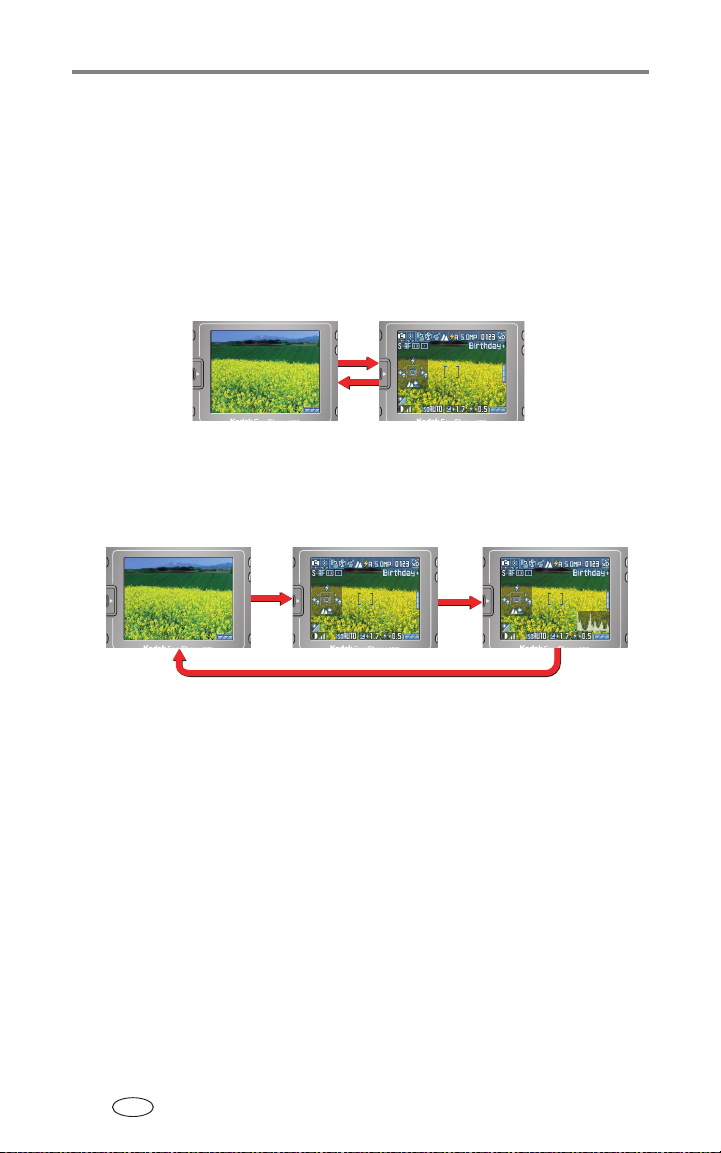
Začínáme
Ikony, které se zobrazují na displeji fotoaparátu
Pokud je fotoaparát zapnutý, zobrazují se na jeho displeji ikony. Tyto ikony ukazují
aktivní nastavení fotoaparátu a snímku a informace o paměťovém médiu.
V režimu snímání a režimu prohlížení se zobrazují různé informace.
Displej v režimu fotografování
Stisknutím tlačítka OK lze zapnout a vypnout režim Icon Display (Zobrazení ikon).
OK
OK
V režimu Custom (Vlastní) lze stisknutím tlačítka OK procházet režimy Icon Display
ON (Zobrazení ikon zapnuto), Histogram Display (Zobrazit histogram) a Icon Display
OFF (Zobrazení ikon vypnuto).
OK
OK
5 www.kodak.com/go/support
CS
OK
Page 13
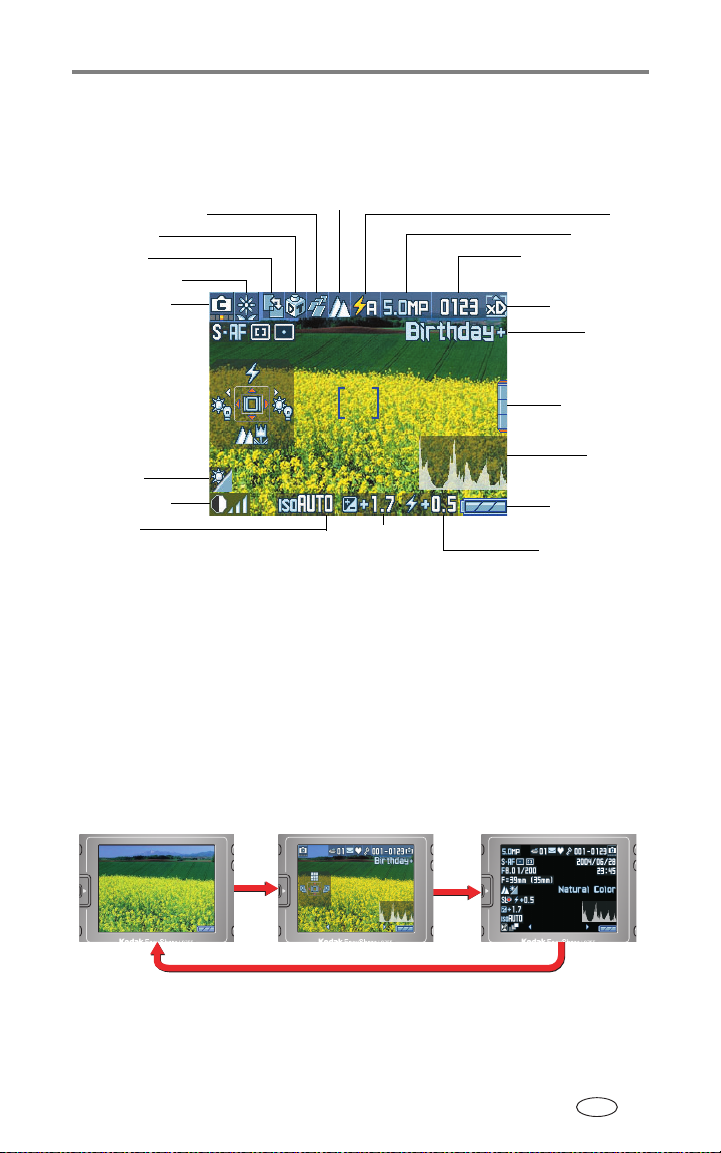
Popis ikon
Zobrazují se aktivní nastavení fotoaparátu.
Začínáme
Samospoušť/Řada snímků
Označení datem
Fotografování
Režim Scene (Scéna)
Režim fotoaparát
Vyvážení bílé
Expoziční pružnost
Citlivost ISO
u
Zaostření
Kompenza ce
expozice
Blesk
Kvalita obrazu
Zbývající počet snímků/
Zbývající čas videozáznamu
Paměťové médium
Název alba
Indikátor zoomu
Histogram
Zbývající životnost
baterie
Kompenzace blesku
POZNÁMKA: Histogram je graf, který znázorňuje rozložení jasů na fotografovaném předmětu. Optimální
expozice je dosaženo tehdy, pokud se vrchol křivky nalézá ve středu tohoto grafu. Pokud se
vrchol křivky nalézá vpravo, je předmět příliš světlý. Pokud se vrchol křivky nalézá vlevo, je
předmět příliš tmavý.
Displej v režimu prohlížení
Stisknutím tlačítka OK lze procházet režimy Icon Display ON (Zobrazení ikon
zapnuto), Picture Information (Informace o snímku) a Icon Display OFF (Zobrazení
ikon vypnuto).
OK
OK
www.kodak.com/go/support 6
OK
CS
Page 14
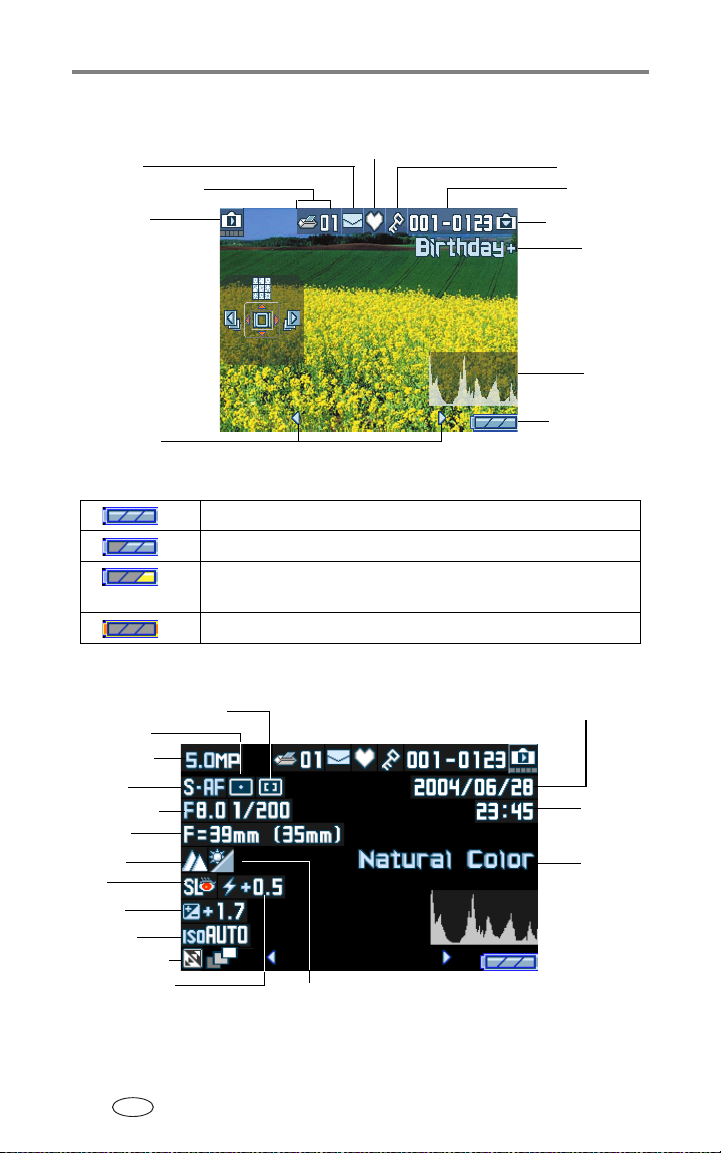
Začínáme
Popis ikon
Ikona E-mail
Ikona Tisk/Počet výtisků
Režim Review
(Prohlížení)
Posouvací šipka
Ikona Oblíbené
Zbývající životnost baterie
Zbývající životnost baterie je dostatečná.
Zbývající životnost baterie přestává být dostatečná.
Zbývající životnost baterie je nedostatečná. Nabijte nebo vyměňte
baterii.
Baterie je zcela vybitá. Nabijte nebo vyměňte baterii.
Displej s informacemi o snímku
Režim automatického zaostření
Metoda měření
Velikost snímku
Automatické
zaostření
Rychlost závěrky
Ohnisková
vzdálenost
Zaostření
Blesk
Kompenza ce
expozice
Citlivost ISO
Expoziční pružnost
Kompenzace blesku
Vyvážení bílé
Ochrana snímku
Číslo snímku/
videozáznamu
Paměťové médium
Název alba
Histogram
Zbývající životnost
baterie
Datum pořízení snímku
Čas pořízení
snímku
Režim barev
7 www.kodak.com/go/support
CS
Page 15
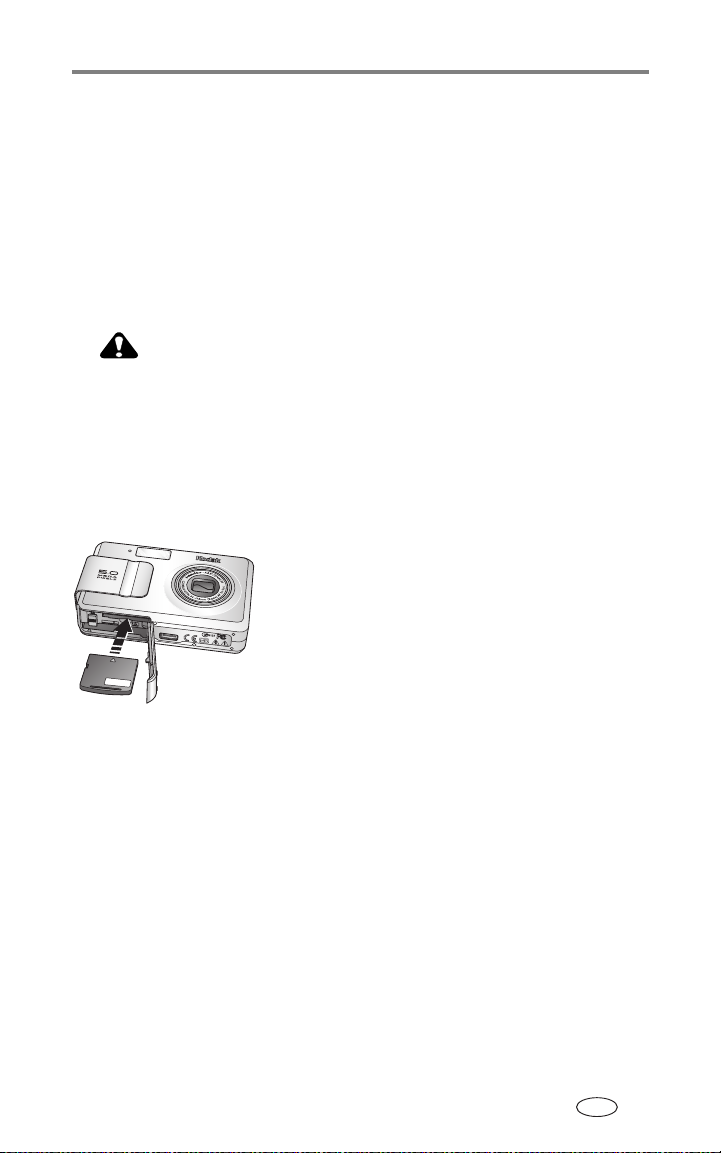
Začínáme
Ukládání snímků a videozáznamů na paměťovou kartu xD-Picture Card™
K fotoaparátu lze dokoupit volitelnou paměťovou kartu xD-Picture Card™. Tato karta
slouží jako vyjímatelné a opakovaně použitelné paměťové médium, na které lze
ukládat snímky a videozáznamy.
Fotoaparát je vybaven interní pamětí s kapacitou 16 MB. Snímky a videozáznamy lze
ukládat do interní paměti fotoaparátu, tj. i bez paměťové karty xD-Picture Card™, při
použití paměťové karty se však zvyšuje kapacita paměťového média.
VÝSTRAHA:
Paměťovou kartu do fotoaparátu nevkládejte násilím. Použití síly
může způsobit poškození fotoaparátu nebo paměťové karty.
Pokud bliká kontrolka Připraveno, paměťovou kartu nevkládejte ani
nevyjímejte. V opačném případě by mohlo dojít k poškození
paměťové karty, fotoaparátu nebo snímků.
Použití paměťové karty xD-Picture Card™
1
Vypněte fotoaparát a otevřete kryt slotu pro
paměťovou kartu.
2
Otočte paměťovou kartu tak, jak je znázorněno na
těle fotoaparátu.
3
Zatlačte paměťovou kartu do slotu a zavřete kryt
slotu.
Před vyjmutím paměťové karty fotoaparát vypněte.
Zatlačte paměťovou kartu opatrně směrem dovnitř
a uvolněte ji. Jakmile se paměťová karta částečně
vysune, vytáhněte ji.
POZNÁMKA: Pokud paměťovou kartu používáte poprvé, doporučujeme ji před ukládáním snímků
naformátovat (viz
Kapacity paměťových médií viz strana 65. Informace o tom, které paměťové karty
xD-Picture Card™ lze použít, je možno získat u prodejce výrobků Kodak nebo na
webové stránce
strana 28).
www.kodak.com/go/ls755accessories.
www.kodak.com/go/support 8
CS
Page 16
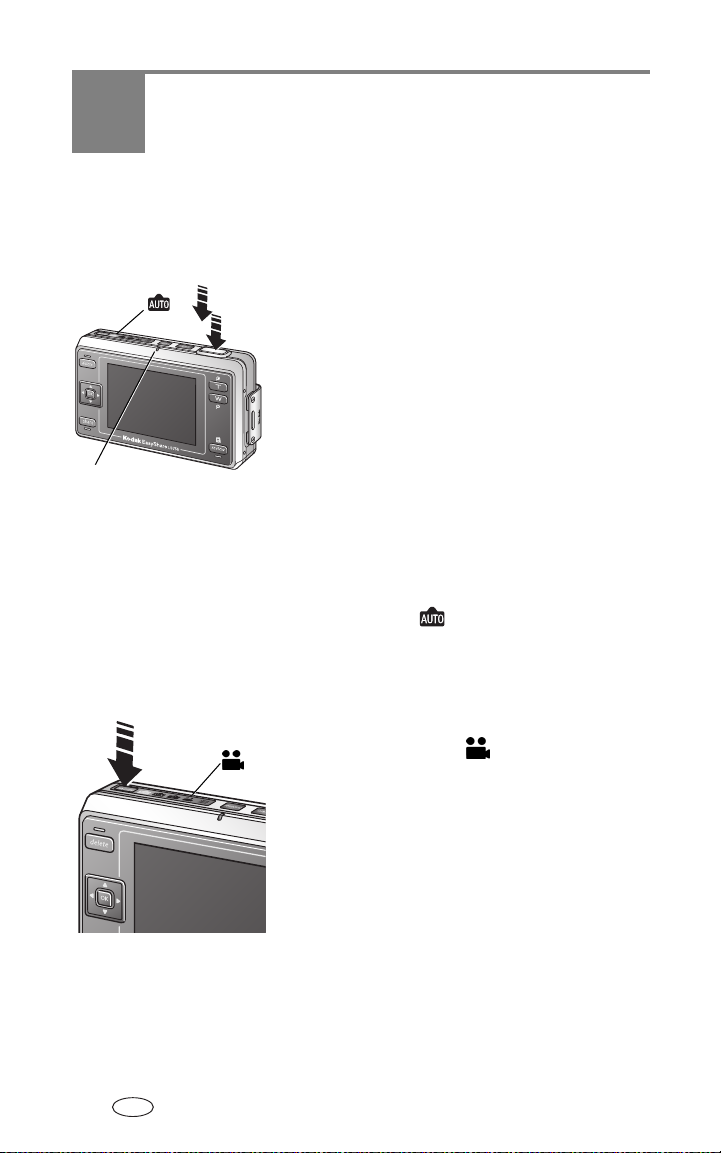
2
Fotografování a pořizování videozáznamů
Fotografování
1
Automatický režim
Kontrolka Připraveno
POZNÁMKA: Výchozí režim fotografování je Auto (Automatický) . Viz také část - strana 10, kde jsou
popsány další režimy fotografování a pořizování videozáznamu.
Pořízení videozáznamu
Režim Video
K zaměření předmětu použijte displej fotoaparátu.
2
Stisknutím a podržením tlačítka spouště do
poloviny nastavte expozici a zaostření.
3
Pokud je rámeček automatického zaostření
červený, je expozice a zaostření nastaveno
nesprávně. Zopakujte krok 2.
4
Jakmile se barva rámečku automatického
zaostření změní na zelenou, pořiďte úplným
stisknutím tlačítka spouště snímek (viz
5
Pokud kontrolka Připraveno bliká zeleně, probíhá
ukládání snímku; přesto můžete dále fotografovat.
Pokud kontrolka Připraveno svítí červeně,
vyčkejte, dokud nezačne blikat zeleně.
1
Opakovaným stisknutím tlačítka Mode (Režim)
zvýrazněte režim Video
2
K zaměření předmětu použijte displej fotoaparátu.
3
Stiskněte tlačítko spouště zcela dolů a uvolněte jej.
Záznam ukončíte dalším stisknutím a uvolněním
tlačítka spouště.
4
Pokud tlačítko spouště podržíte stisknuté po dobu
delší než dvě sekundy, bude fotoaparát pořizovat
videozáznam až do uvolnění tlačítka spouště.
5
Fotoaparát lze nastavit tak, aby po uplynutí
stanovené doby pořizování videozáznamu
automaticky ukončil (viz
.
strana 25).
strana 13).
CS
9 www.kodak.com/go/support
Page 17
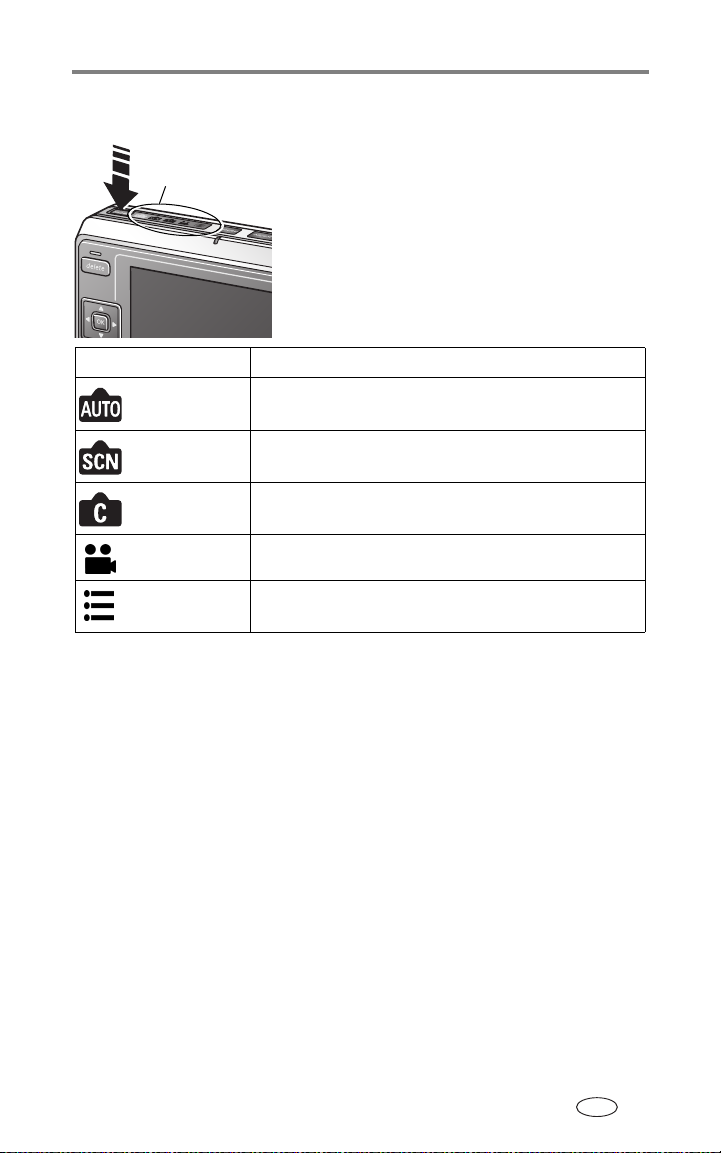
Fotografování a pořizování videozáznamů
Režimy fotoaparátu
Pomocí tlačítka Mode (Režim) lze zvýraznit značku
Režimy fotoaparátu
Použijte režim Pro
Auto
(Automatický)
Scene
(Scéna)
Custom
(Vlastní)
Video Pořízení videozáznamu se zvukem. Viz strana 9.
toho režimu, který nejlépe vyhoví konkrétním
podmínkám, při kterých pořizujete snímky.
Univerzální fotografování. Automaticky nastavuje expozici,
zaostření a blesk.
Snadné fotografování za zvláštních podmínek (viz strana 11).
Tento režim slouží k jemnému doladění nastavení fotoaparátu
závislosti na předmětu a podmínkách (viz strana 19).
v
Setup
(Nastavení)
www.kodak.com/go/support 10
Slouží k nastavení fotoaparátu podle vlastních potřeb.
strana 26.
Viz
CS
Page 18
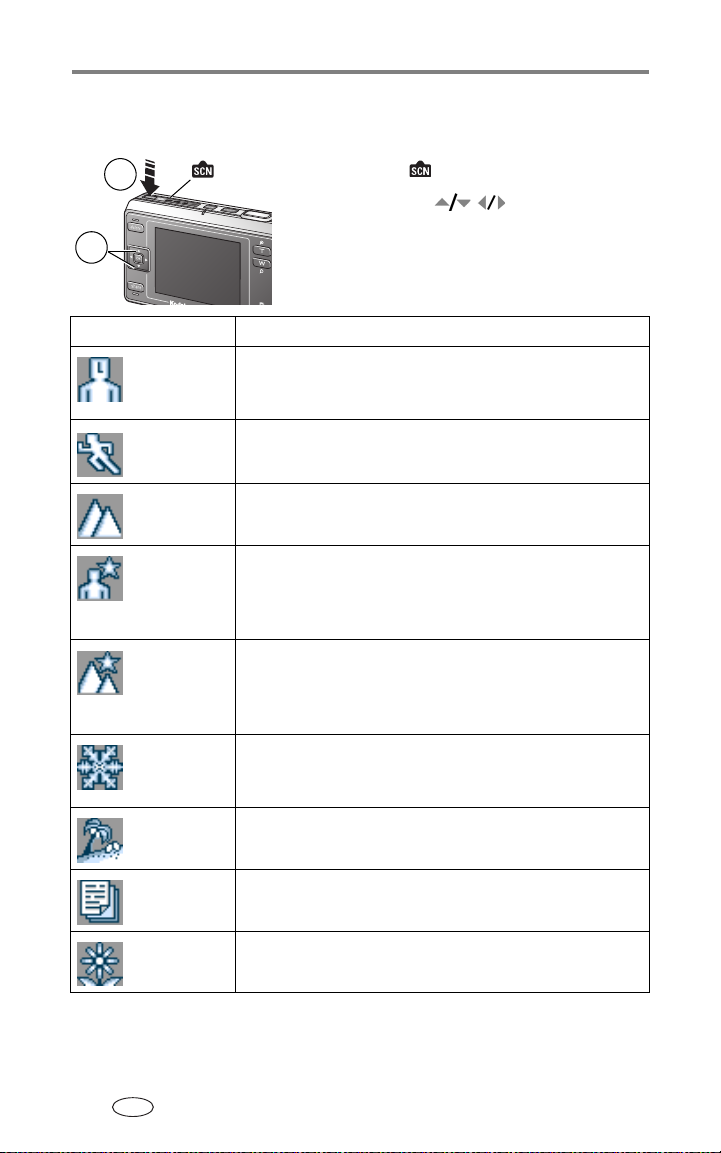
Fotografování a pořizování videozáznamů
Režimy Scene (Scéna)
1
Režimy Scene (Scéna)
1
2
Použijte režim Pro
Portrait
(Portrét)
Sport Fotografování osob při sportu a jiných rychlých činnostech. Krátký
Záběry osob zblízka (do vzdálenosti 3 m). Blesk se spustí proto, aby
došlo k projasnění a bezchybnému prokreslení tváří. Výsledný
snímek je pak měkčí, tj. méně kontrastní.
čas závěrky zachytí pohybující se předmět na jediném snímku.
Stisknutím tlačítka Mode (Režim) zvýrazněte režim
Scene (Scéna)
2
Stisknutím tlačítka zvolte příslušný
režim Scene (Scéna).
.
Landscape
(Krajina)
Night Portrait
(Noční portrét)
Night
Landscape
(Noční krajina)
Snow
(Sníh)
Beach
(Pláž)
Text Slouží k pořizování snímků textu z tištěných materiálů.
Flower
(Květina)
Slouží k fotografování krajiny. Umožňuje pořídit ostré snímky hor
budov, které se rozkládají do dálky.
a
Slouží k zachycení osob v noční krajině. Po zaostření na osoby
popředí se používá dlouhý čas závěrky ke krásnému zachycení
v
nočního pozadí. Fotoaparát je třeba umístit na rovný a pevný
povrch, aby nedošlo k roztřesení snímku.
Slouží k pořizování snímků noční krajiny. Jasně vykresluje např.
osvětlené budovy. Při tomto režimu se používá dlouhý čas závěrky.
Fotoaparát je třeba umístit na rovný a pevný povrch, aby nedošlo
roztřesení snímku.
k
Slouží k pořízení snímků na sněhu nebo snímků předmětů se
sněhem v pozadí. Správně snímá scény se sněhovou pokrývkou
eliminuje jasné pozadí.
a
Slouží k pořizování snímků na pláži nebo snímků předmětů s pláží
pozadí. Správně snímá scény z pláže a eliminuje jasné pozadí.
v
Slouží k pořizování snímků zblízka. Fotografovanými předměty
mohou být např. květiny. Živě reprodukuje barvy květin.
11 www.kodak.com/go/support
CS
Page 19
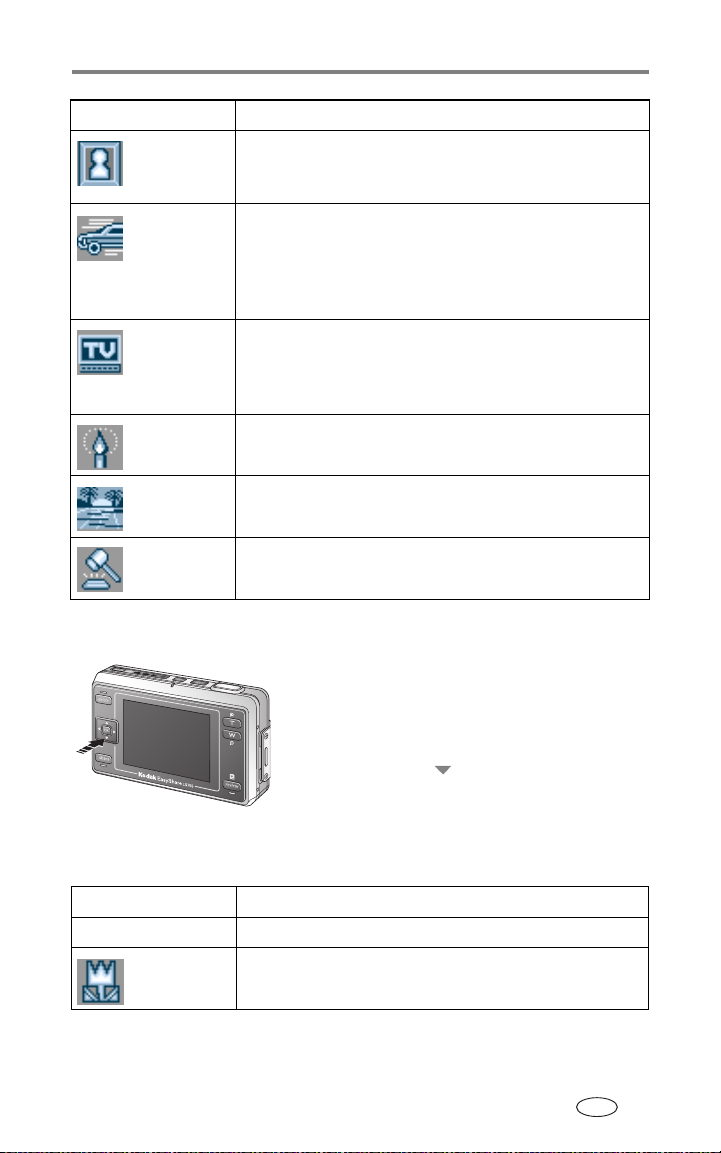
Použijte režim Pro
Museum
(Muzeum)
Nagashidori
(Záběr se
sledováním
pohyblivého
předmětu)
TV Screen
(Televizní
obrazovka)
Candle Light
(Světlo svíček)
Slouží k pořizování snímků v muzeích a jiných místech, kde je
zakázáno fotografování s bleskem a doprovodnými zvuky.
Zvuky
Při pořizování snímku se sleduje předmět v rychlém pohybu, např.
automobil. Snímek se pořizuje s dlouhým časem závěrky. Pozadí
předmětu je rozmazané, výsledek působí dojmem, jako by
fotografovaný předmět stál a pohybovalo se jeho pozadí.
Slouží k pořizování snímků televizní obrazovky. Dlouhý čas závěrky
zabraňuje tvorbě vodorovných čar na výsledném snímku.
Fotoaparát je třeba umístit na rovný a pevný povrch, aby nedošlo
roztřesení snímku.
k
Předměty osvětlené svíčkami. Přenáší atmosféru tohoto osvětlení
na výsledný snímek.
i
Fotografování a pořizování videozáznamů
a blesk jsou deaktivovány.
Sunset
(Západ slunce)
Auction
(Aukce)
Předměty osvětlené zapadajícím sluncem. Slouží k živé reprodukci
západu slunce.
Slouží k pořizování snímků zboží. Živě a přesně zobrazuje zboží.
Snímky se pořizují ve formátu VGA.
Nastavení zaostření
Zaostření lze nastavit na požadovanou vzdálenost.
Tuto funkci lze použít např. při pořizování záběrů
zblízka nebo při snímání pozadí, kdy není žádoucí
zaostření na předmět v popředí.
Stisknutím tlačítka lze při pořizování záběru
přepínat mezi režimy Auto (Automatický), Macro
(Makro), Super Macro (Super makro), Partial AF
(Částečné automatické zaostření) a Inf
(Nekonečno).
Nastavení zaostření Podrobný popis
Auto (Automatické) Běžné automatické zaostření
Macro
(Makro)
Lze zaostřit na předměty od vzdálenosti 15 cm (při nastavení na
širokoúhlý objektiv) a 50
cm (při nastavení na teleobjektiv).
www.kodak.com/go/support 12
CS
Page 20

Fotografování a pořizování videozáznamů
Nastavení zaostření Podrobný popis
Super macro
(Super makro)
Partial AF
(Částečné
automatické
zaostření)
Inf
(Nekonečno)
Lze zaostřit na předměty od vzdálenosti 5 cm od fotoaparátu.
Objektiv se automaticky nastavuje na širokoúhlý záběr.
zoomu je deaktivována.
Funkce
Lze zaostřit na předměty ve vzdálenosti od 50 cm do 3 m od
fotoaparátu. Tato možnost se automaticky vybírá v režimu Portrait
(Portrét). Tuto možnost nelze zvolit v ostatních režimech Scene
(Scéna), v režimu Auto (Automatický) ani v režimu Video.
Zaostření se nastavuje na nekonečno. Předměty v popředí budou
neostré.
Používání rámečku automatického zaostření
Rámeček automatického zaostření se zobrazuje na displeji fotoaparátu. Zobrazuje
plochu, na kterou fotoaparát zaostřuje.
POZNÁMKA: Tento postup se netýká videozáznamů.
Rámeček automatického zaostření
1
Stiskněte tlačítko spouště do poloviny a podržte jej.
Po zaostření na daný předmět se barva rámečku automatického zaostření změní
červené na zelenou.
z
POZNÁMKA: Pokud fotoaparát na požadovaný předmět nezaostřuje, změní se barva rámečku
automatického zaostření na červenou. Znovu zkomponujte záběr a zopakujte předchozí krok.
2
Stisknutím tlačítka spouště zcela dolů pořiďte snímek.
POZNÁMKA: Pokud je zaostření nastaveno na Inf (Nekonečno), rámeček automatického zaostření se
nezobrazuje.
13 www.kodak.com/go/support
CS
Page 21
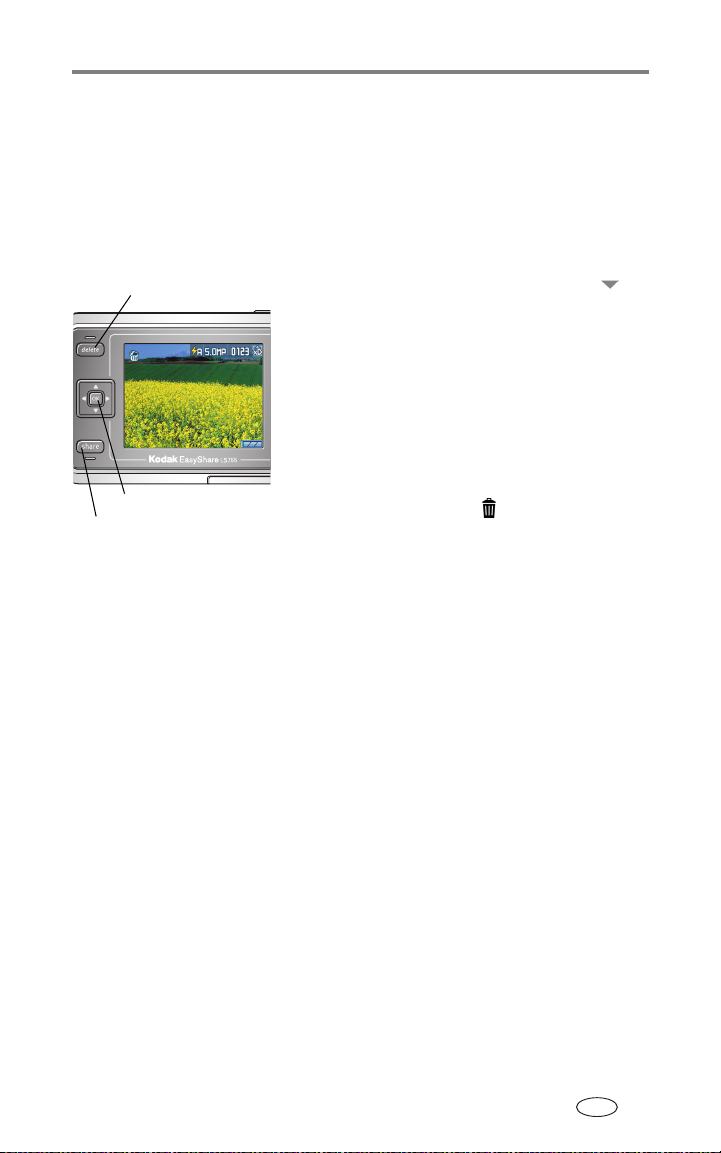
Fotografování a pořizování videozáznamů
Prohlížení pořízených snímků a videozáznamů - funkce Quickview (Rychlý náhled)
Po pořízení snímku nebo videozáznamu displej fotoaparátu po dobu zhruba 5 s
zobrazí snímek nebo první okénko videozáznamu. Pokud neprovedete žádný další
úkon, snímek nebo videozáznam se uloží. Při zobrazení snímku lze provádět
následující úkony:
Delete (Odstranit)
OK
Share (Sdílet)
POZNÁMKA: V případě pořízení řady snímků se při použití funkce Quickview (Rychlý náhled) zobrazí pouze
poslední snímek. Pokud stisknete tlačítko Delete (Odstranit), dojde k odstranění všech
snímků v dané řadě snímků. Jednotlivé snímky lze odstranit v režimu Review (Prohlížení)
strana 34).
(viz
■ Přehrávat videozáznam: Stisknutím tlačítka
zvýrazněte režim Video. Stisknutím tlačítka OK pak
lze videozáznam přehrát. Stisknutím tlačítka Zoom
lze nastavit hlasitost zvuku.
■ Sdílet: Stisknutím tlačítka Share (Sdílet) označte
snímek či videozáznam pro odeslání e-mailem,
jako Favorite (Oblíbený) nebo pro tisk
strana 46).
(viz
■ Odstranit: Po zobrazení snímku nebo
videozáznamu a symbolu
stiskněte tlačítko
Delete (Odstranit).
www.kodak.com/go/support 14
CS
Page 22
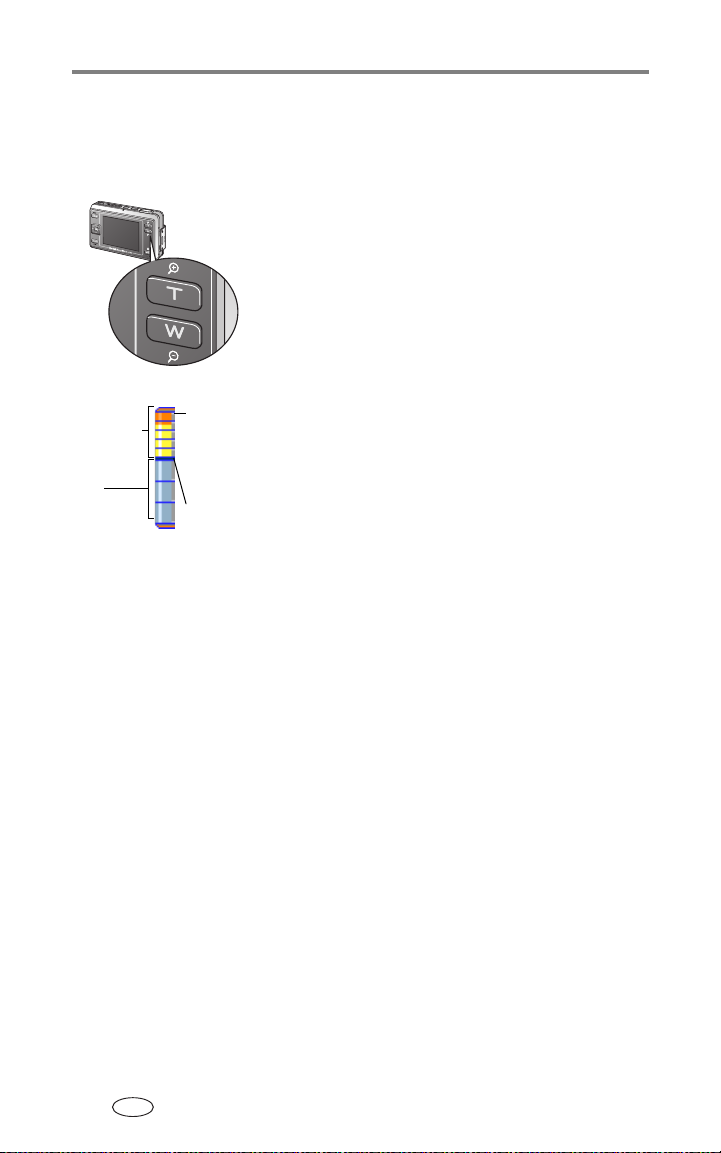
Fotografování a pořizování videozáznamů
Použití optického zoomu
Optický zoom slouží k až 3násobnému zvětšení předmětu. Během pořizování
videozáznamu lze nastavení optického zoomu změnit.
1
K zaměření předmětu použijte displej fotoaparátu.
2
Stisknutím tlačítka ovládání zoomu T (teleobjektiv)
lze předmět přiblížit. Stisknutím tlačítka ovládání
zoomu W (širokoúhlý objektiv) lze
3
Na displeji fotoaparátu se zobrazí indikátor zoomu.
záběr rozšířit.
Stisknutím tlačítka ovládání zoomu T lze indikátor
posouvat vzhůru, stisknutím tlačítka W dolů.
Indikátor zoomu
Červená a žlutá:
Rozsah
digitálního zoomu
Modrá:
Rozsah optického
zoomu
Snímky pořízené
v červeném poli
nejsou vhodné
k tisku. Důvodem
je pokles
rozlišení snímku.
Hranice mezi
digitálním
a optickým
zoomem
4
Pořiďte snímek nebo videozáznam.
Použití digitálního zoomu
Digitální zoom lze používat v jakémkoliv režimu fotografování nehybných snímků
zajištění doplňkového zvětšení, nad rozsah optického zoomu. Kombinované zvětšení
k
lze nastavit v rozsahu 3,6
1
Stisknutím tlačítka ovládání zoomu T (teleobjektiv) přejděte k limitu optického
zoomu.
2
Tlačítko uvolněte a potom je znovu stiskněte.
Displej fotoaparátu zobrazí přiblížený obraz a indikátor zoomu.
DŮLEŽITÉ:
Při použití digitálního zoomu může dojít ke snížení kvality obrazu.
okamžiku, kdy kvalita snímku dosáhne limitu pro zhotovení přijatelného
V
výtisku o rozměrech 10
změní z modré na červenou.
3
Snímek pořiďte běžným způsobem.
POZNÁMKA: Při pořizování videozáznamů nelze digitální zoom použít.
x až 15 x.
x 15 cm, se barva posuvníku indikátoru zoomu
15 www.kodak.com/go/support
CS
Page 23
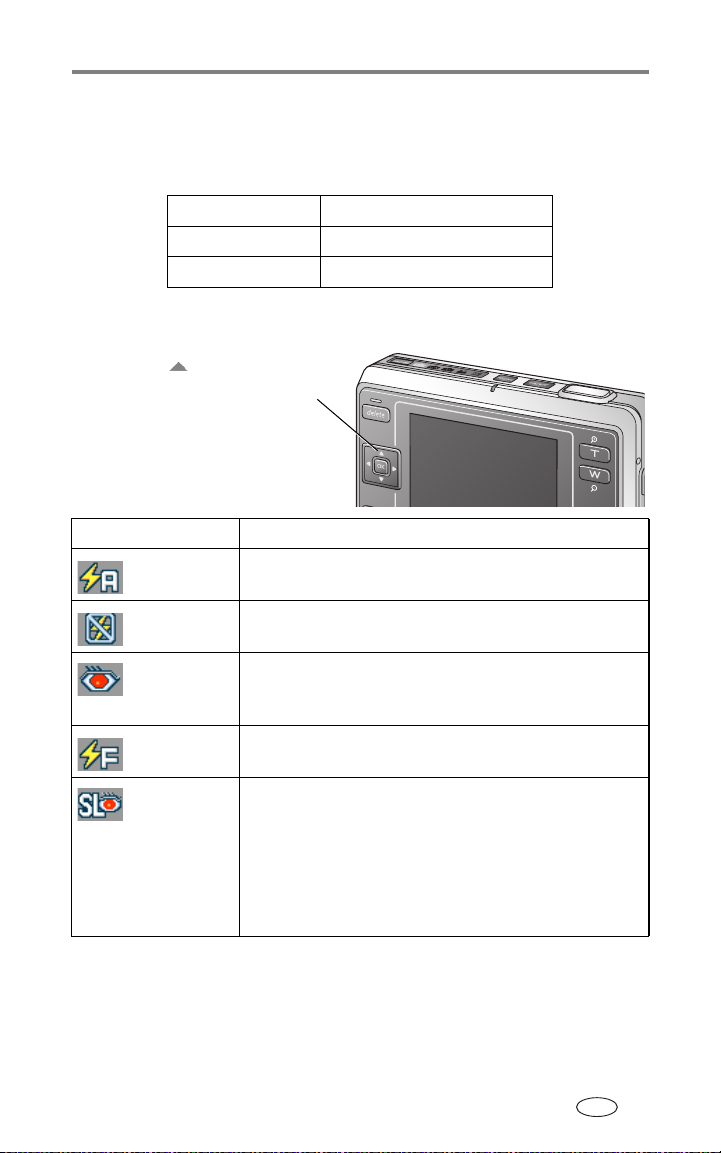
Fotografování a pořizování videozáznamů
Použití blesku
Blesk používejte při fotografování v noci, v interiérech nebo v exteriéru v silně
zastíněném prostředí.
Dosah blesku
Širokoúhlý objektiv
Teleobjektiv
Zapnutí blesku
Stisknutím tlačítka lze změnit režim blesku.
Ikona aktivního blesku je zobrazena ve stavové oblasti
displeje fotoaparátu.
Režim blesku Blesk se aktivuje
Auto
(Automatický)
Off
(Vypnuto)
Red-eye
(Redukce
červených očí)
Fill
(Doplňkový)
Slow Sync
Red-eye
(Synchronizace
s dlouhým
časem závěrky
a redukcí
červených očí)
Vždy, když to vyžadují světelné podmínky (např. v tmavém
prostředí nebo při fotografování v protisvětle).
Nikdy. Touto volbou lze blesk deaktivovat, blesk se tedy nespustí
ani v tmavém prostředí. Fotoaparát je pak třeba pevně držet.
Jakmile si oči fotografované osoby zvyknou na blesk, blesk se
znovu aktivuje a pořídí se snímek.
Při každém pořízení snímku, bez ohledu na světelné podmínky.
Doplňkový blesk slouží např. k změkčení stínů ve tváři.
Aktivace režimu redukce červených očí při dlouhých časech
závěrky. Tento režim slouží k pořizování snímků osob na nočním
pozadí. Fotoaparát je pak třeba pevně držet.
0,5 - 2,2 m
0,5 - 1,3 m
www.kodak.com/go/support 16
CS
Page 24
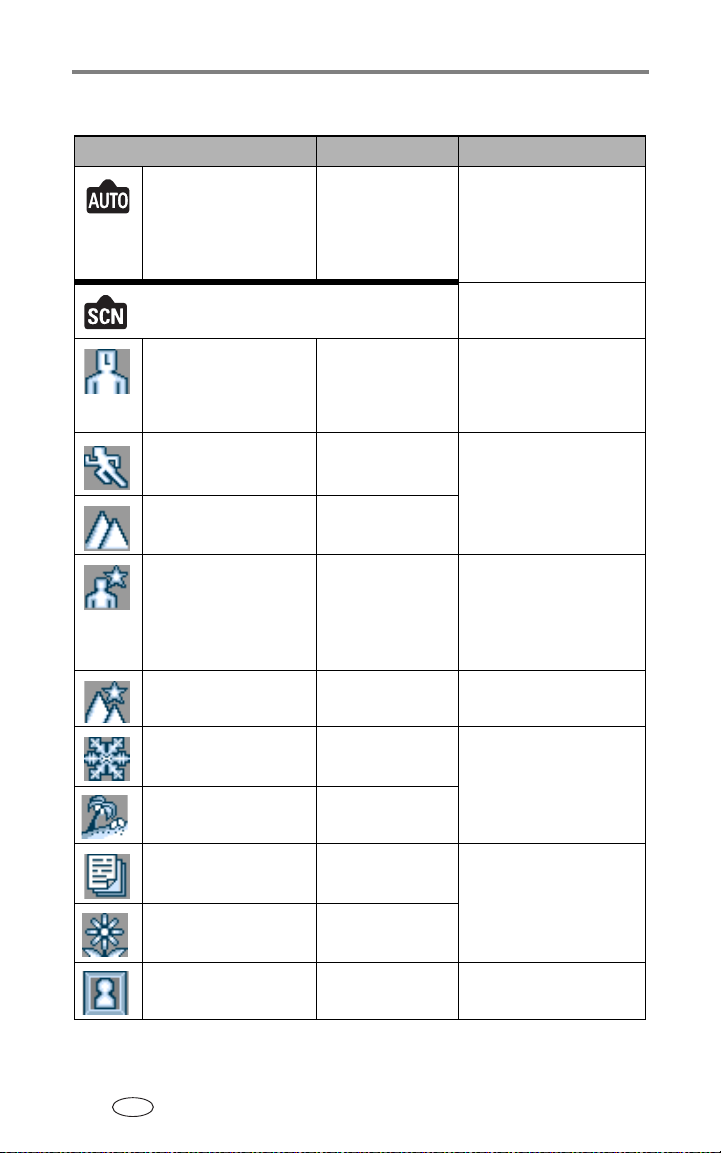
Fotografování a pořizování videozáznamů
Nastavení blesku v jednotlivých režimech
Režim fotografování Výchozí nastavení Dostupná nastavení
Auto (Automatický) Auto (Automatický)* Auto (Automatický),
Off (Vypnuto),
Fill (Doplňkový), Auto red-eye
reduction (Automatická
redukce červených očí)
Režimy Scene (Scéna)
Portrait
(Portrét)
Sport
Fill (Doplňkový) Auto (Automatický),
Off (Vypnuto), Auto red-eye
reduction (Automatická
redukce červených očí)
Off (Vypnuto) Fill (Doplňkový)
Landscape
(Krajina)
Night Portrait
(Noční
Night Landscape
(Noční
Snow
(Sníh)
Beach
(Pláž)
Text
Flower
(Květina)
Museum
(Muzeum)
portrét)
krajina)
Off (Vypnuto)
Slow Sync Red-eye
(Synchronizace
dlouhým časem
s
závěrky a redukcí
červených očí)
Off (Vypnuto) Fill (Doplňkový)
Auto (Automatický) Auto (Automatický),
Auto (Automatický)
Off (Vypnuto) Fill (Doplňkový)
Off (Vypnuto)
Off (Vypnuto) Žádný
Off (Vypnuto)
Off (Vypnuto),
Fill (Doplňkový), Auto red-eye
reduction (Automatická
redukce červených očí)
17 www.kodak.com/go/support
CS
Page 25

Fotografování a pořizování videozáznamů
Režim fotografování Výchozí nastavení Dostupná nastavení
Nagashidori
(Záběr se sledováním
pohyblivého předmětu)
TV Screen
(Televizní
obrazovka)
Off (Vypnuto) Fill (Doplňkový)
Off (Vypnuto) Žádný
Candle Light
svíček)
(Světlo
Sunset
(Západ slunce)
Auction
(Aukce)
Video
Burst
(Řada snímků)
Off (Vypnuto) Auto red-eye reduction
(Automatická redukce
červených očí)
Off (Vypnuto) Fill (Doplňkový)
Off (Vypnuto) Auto (Automatický),
Fill (Doplňkový), Off (Vypnuto)
Off (Vypnuto) Žádný
Off (Vypnuto)
* Pokud v těchto režimech přejdete do režimu Red-eye (Redukce červených očí), zůstane
tento režim zapnutý až do provedení další změny režimu. Všechna ostatní nastavení
blesku se vrací na výchozí nastavení, jakmile režim ukončíte nebo vypnete fotoaparát.
Ruční nastavení vyvážení bílé
Při fotografování v režimu Custom (Vlastní) lze ručně nastavit vyvážení bílé.
1
V režimu Custom (Vlastní) stiskněte tlačítko Menu (Nabídka).
2
Stisknutím tlačítka zvýrazněte možnost White balance (Vyvážení bílé)
a stiskněte tlačítko OK.
3
Stisknutím tlačítka zvýrazněte možnost Manual (Ručně) a stiskněte
tlačítko OK.
Zobrazí se displej vyvážení bílé.
4
Pořiďte snímek čistého listu bílého papíru tak, aby zabral celý displej fotoaparátu.
5
Stiskněte tlačítko OK.
Snímek lze znovu pořídit volbou možnosti Retry (Znovu) a stisknutím tlačítka OK.
Ve fotoaparátu se zaznamená vyvážení bílé.
www.kodak.com/go/support 18
CS
Page 26

Fotografování a pořizování videozáznamů
Změna nastavení možností fotografování
Nastavení fotoaparátu lze změnit tak, aby práce s fotoaparátem poskytovala co
nejlepší výsledky. (Některá nastavení nejsou v některých režimech dostupná.)
1
V libovolném režimu fotografování stiskněte tlačítko Menu (Nabídka).
2
Stisknutím tlačítka zvýrazněte nastavení, které chcete změnit. Stiskněte
tlačítko OK.
3
Zvolte požadovanou možnost a stiskněte tlačítko OK.
■ Stisknutím tlačítka nebo Menu (Nabídka) volbu ukončete.
■ Stisknutím tlačítka se vraťte na předchozí displej a stisknutím tlačítka
Menu (Nabídka) volbu ukončete.
Nastavení Ikona Možnosti
Self Timer (Samospoušť)
Vytvoří 10sekundovou
prodlevu mezi stisknutím
spouště a pořízením snímku
nebo videozáznamu.
Digital Zoom
zoom)
(Digitální
Zvolte způsob používání
digitálního zoomu.
Toto nastavení zůstává
aktivní až do změny režimu
nebo vypnutí fotoaparátu.
ON (Zapnuto)
Podrobné informace viz strana 29.
Nedostupné v režimu řady snímků.
CONTINUOUS (Plynulý) —
optickým a digitálním zoomem nedojde k přerušení.
PAUSE (Přerušení) (výchozí) —
optického zoomu je třeba uvolnit tlačítko ovládání
zoomu a do rozsahu digitálního zoomu přejít jeho
novým stisknutím.
NONE (Žádný) —
nebo
OFF (Vypnuto)
digitální zoom je deaktivován.
(výchozí)
při přechodu mezi
po dosažení limitu
19 www.kodak.com/go/support
CS
Page 27

Fotografování a pořizování videozáznamů
Nastavení Ikona Možnosti
Burst (Řada snímků)
Tento režim umožňuje
pořídit až 4 snímky rychle za
sebou (rychlostí asi 3 snímky
za sekundu).
Toto nastavení zůstává
aktivní až do změny režimu.
Picture Size
snímku)
(Velikost
Zvolte pro daný záznam
počet pixelů.
Toto nastavení zůstává
aktivní, dokud jej nezměníte.
ON (Zapnuto) nebo OFF (Vypnuto) (výchozí)
1
Stisknutím tlačítka spouště do poloviny a jeho
podržením nastavte expozici, zaostření
a vyvážení bílé.
Expozice, zaostření a vyvážení bílé, nastavené
stisknutím tlačítka do poloviny, se pak použijí na
všechny po sobě pořízené snímky.
2
Stisknutím tlačítka spouště zcela dolů pořiďte
snímek.
Fotografování přestane po uvolnění tlačítka
spouště, pořízení 4 snímků nebo po zaplnění
paměťového prostoru.
Blesk a samospoušť nejsou při pořizování řady
snímků aktivní.
Tato možnost není k dispozici v režimech Night
Landscape (Noční krajina), Night Portrait (Noční
portrét), Candle Light (Světlo svíček) a Video.
5.0MP (výchozí) —
tisk na papír do formátu A3.
POZNÁMKA: Pokud snímač orientace převede snímek
4.5MP (3:2) —
na papír do formátu A4.
4.0MP —
papír do formátu A4.
3.1MP —
papír do formátu A4.
1.1MP —
papír do formátu pohlednice.
VGA —
640 x 480 pixelů. Ideální pro e-mailové
přílohy a snímky určené k umístění na webových
stránkách.
QVGA 240 x 320 —
odesílání na mobilní telefony.
2592 x 1944 pixelů. Ideální pro
rozlišení 5,0 MP, budou rozměry
v
x 2550 pixelů.
192 0
2592 x 1728 pixelů. Ideální pro tisk
2304 x 1728 pixelů. Ideální pro tisk na
2048 x 1536 pixelů. Ideální pro tisk na
1200 x 900 pixelů. Ideální pro tisk na
240 x 320 pixelů. Ideální pro
www.kodak.com/go/support 20
CS
Page 28

Fotografování a pořizování videozáznamů
Nastavení Ikona Možnosti
Scene Customizing
(Vlastní úprava režimu
Scéna)
Zvolte režim Scene (Scéna),
který se bude používat
režimu Custom (Vlastní).
v
White Balance
(Vyvážení
Zvolte světelné podmínky.
Toto nastavení zůstává
aktivní až do změny režimu
nebo vypnutí fotoaparátu.
bílé)
*
None (Žádný) (výchozí), Portrait (Portrét), Sport,
Landscape (Krajina), Night Portrait (Noční
Night Landscape (Noční krajina), Snow (Sníh),
Beach (Pláž), Text, Flower (Květina), Museum
(Muzeum), Nagashidori (Záběr se sledováním
pohyblivého předmětu), TV Screen (Televizní
obrazovka), Candle Light (Světlo svíček), Sunset
(Západ slunce), Auction (Aukce).
AUTO (Automaticky) (výchozí) —
koriguje vyvážení bílé. Ideální pro univerzální
fotografování.
WEAK AUTO (Slabé automatické) —
bílé. Reprodukuje barvu světla zdroje, a tím vytváří
snímky, které zachovávají původní atmosféru. Tato
možnost je k dispozici pouze v režimu Custom
(Vlastní).
DAYLIGHT (Denní světlo) —
snímků v jasném denním světle.
OPEN SHADE (Otevřený stín) —
dispozici pouze v režimu Custom (Vlastní). Slouží
k
pořizování snímků ve stínu.
k
FLUORESCENT (Zářivka) —
snímky dostávaly ve světle zářivky zelený nádech.
Ideální pro snímky v interiérech při osvětlení
zářivkami bez blesku.
TUNGSTEN (Wolframová žárovka) —
tomu, aby snímky dostávaly ve světle běžných
žárovek červený nádech. Ideální pro snímky
interiérech při osvětlení wolframovými nebo
v
halogenovými žárovkami bez blesku.
MANUAL (M) (Ruční) —
vyvážení bílé. Tato možnost je k dispozici pouze
režimu Custom (Vlastní).
v
portrét),
automaticky
bez vyvážení
slouží k pořizování
tato možnost je
zabraňuje tomu, aby
zabraňuje
slouží k ručnímu nastavení
* Pokud je možnost Setting Memory (Uložit nastavení do paměti, viz strana 27) nastavena
na hodnotu ON (Zapnuto), zůstávají tato nastavení uložena i po vypnutí fotoaparátu.
21 www.kodak.com/go/support
CS
Page 29

Fotografování a pořizování videozáznamů
Nastavení Ikona Možnosti
Color Mode (Režim barev)
Vyberte barevné tóny.
Toto nastavení zůstává
aktivní až do změny režimu
nebo vypnutí fotoaparátu.*
ISO Speed (Citlivost ISO)
Zvolte citlivost ISO.
Toto nastavení zůstává
aktivní až do změny režimu
nebo vypnutí fotoaparátu.*
Sharpness (Ostrost)
Tato možnost slouží
nastavení toho, jak výrazné
k
budou obrysy předmětů na
snímku.
Toto nastavení zůstává
aktivní až do změny režimu
nebo vypnutí fotoaparátu.*
HIGH COLOR (Vysoká úroveň barev) —
pořizování snímků s velmi sytými, živými barvami.
k
NATURAL COLOR (Přirozená úroveň barev)
(výchozí) —
barvách.
LOW COLOR (Nízká úroveň barev) —
pořizování snímků v tlumených barvách.
k
BLACK & WHITE (Černobíle) —
snímky.
SEPIA (Hnědá) —
hnědé barvě.
v
Barevný snímek lze změnit na černobílý nebo hnědý
i pomocí počítače a softwaru EasyShare.
Tato funkce není k dispozici v režimu Video.
AUTO (Automatická) (výchozí), ISO 64, ISO 100,
200 (standardní kvalita snímku)
ISO
Vysokou citlivost ISO zvolte při fotografování za
ztížených světelných podmínek, pokud chcete
vyloučit roztřesení snímku a při fotografování bez
blesku.
Nastavení vysoké hodnoty citlivosti ISO zvyšuje
digitální šum snímku.
Tyto volby nejsou dostupné v režimech Video,
(Automatický) a Scene (Scéna).
Auto
HIGH (Vysoká) —
obrysů předmětu. Tuto volbu lze použít k pořizování
ostrých snímků.
NORMAL (Normální) (výchozí) —
standardnímu vyznačení obrysů předmětu.
k
LOW (Nízká) —
Tuto volbu lze použít k pořizování měkkých snímků,
např. snímků osob apod.
Tato volba není dostupná v režimech Video,
(Automatický) a Scene (Scéna).
Auto
slouží
slouží k pořizování snímků v normálních
slouží
pro černobílé
slouží k pořizování snímků
slouží k výraznému vyznačení
slouží
slouží k změkčení obrysů předmětu.
* Pokud je možnost Setting Memory (Uložit nastavení do paměti, viz strana 27) nastavena
na hodnotu ON (Zapnuto), zůstávají tato nastavení uložena i po vypnutí fotoaparátu.
www.kodak.com/go/support 22
CS
Page 30

Fotografování a pořizování videozáznamů
Nastavení Ikona Možnosti
Focus Zone
zaostření)
(Oblast
Zvolte zónu, na kterou
fotoaparát zaostřuje.
Toto nastavení zůstává
aktivní až do změny režimu
nebo vypnutí fotoaparátu.*
Exposure Metering
(Měření expozice)
Slouží k volbě metody
vyhodnocení světelných
podmínek. Na této volbě
závisí správná expozice.
Toto nastavení zůstává
aktivní až do změny režimu
nebo vypnutí fotoaparátu.*
Latitude
(Expoziční
Nastavením kontrastu lze za
jistých světelných podmínek
dosáhnout realističtějšího
snímku.
Toto nastavení zůstává
aktivní až do změny režimu
nebo vypnutí fotoaparátu.
pružnost)
MULTI-ZONE (Vícezónové) (výchozí) —
fotoaparát zvolí nejlepší ze tří zón zaostření.
CENTER-ZONE (Střední zóna) —
vyhodnocuje malá oblast ve středu displeje
fotoaparátu.
Tato možnost není dostupná v režimech Video, Auto
(Automatický) a Scene (Scéna).
MULTI-PATTERN (Matricové, výchozí) —
vyhodnocuje světelné podmínky po celém displeji
fotoaparátu a podle výsledku nastavuje optimální
expozici.
CENTER-WEIGHT (Se zvýhodněným středem) —
vyhodnocuje světelné podmínky pro celý snímek,
důraz se klade na střed displeje fotoaparátu.
CENTER-SPOT (Bodové) —
podmínky pouze ve středu displeje fotoaparátu.
Tato možnost není dostupná v režimech Video,
(Automatický) a Scene (Scéna).
Auto
Shadows (Stíny) —
scén s hlubokými stíny. Zlepšuje gradaci ve stinných
partiích, za jistých světelných podmínek však může
vést ke ztrátě kresby ve světlech.
Normal (Normální) (výchozí) —
standardní světelné podmínky.
Highlights (Světla) —
výraznými světly. Zlepšuje gradaci ve světlech, za
s
jistých světelných podmínek však může vést ke
ztrátě kresby ve stínech.
Tato možnost není dostupná v režimech Video,
o (Automatický) a Scene (Scéna).
Aut
při zaostření se
vyhodnocuje světelné
používá se při fotografování
ideální pro
používá se pro snímky
* Pokud je možnost Setting Memory (Uložit nastavení do paměti, viz strana 27) nastavena
na hodnotu ON (Zapnuto), zůstávají tato nastavení uložena i po vypnutí fotoaparátu.
23 www.kodak.com/go/support
CS
Page 31

Fotografování a pořizování videozáznamů
Nastavení Ikona Možnosti
Flash Strength Control
(Ovládání intenzity blesku)
Slouží k nastavení jasu
blesku.
Toto nastavení zůstává
aktivní až do změny režimu
nebo vypnutí fotoaparátu.*
AF Control
(Automatické
Slouží k volbě metody
automatického zaostření.
Toto nastavení zůstává
aktivní až do změny režimu
nebo vypnutí fotoaparátu.
Exposure Compensation
(Kompenzace expozice)
Zvolte množství světla, které
může do fotoaparátu
proniknout.
Toto nastavení zůstává
aktivní až do změny režimu
nebo vypnutí fotoaparátu.*
Set Left Right Button
(Nastavit tlačítko vlevo
vpravo)
Slouží k přiřazení funkcí
tlačítkům
Toto nastavení zůstává
aktivní až do změny režimu
nebo vypnutí fotoaparátu.*
zaostření)
.
-1.0, -0.7, -0.3, 0.0 (výchozí), +0.3, +0.7, +1.0,
Max Power (Maximální intenzita)
Při volbě možnosti Max Power (Maximální intenzita)
se blesk spouští naplno, bez kompenzace pro
předblesk.
Tato možnost není dostupná v režimech Video,
(Automatický) a Scene (Scéna).
Auto
CONTINUOUS AF (Plynulé automatické
zaostření) —
zaostření se upravuje plynule.
SINGLE AF (Jedno zaostření) (výchozí) —
správné zaostření je nastaveno po stisknutí tlačítka
spouště do poloviny.
Tato možnost není dostupná v režimech Auto
(Automatický) a Scene (Scéna).
Pro režim Custom (Vlastní) —
±0.7, ±1.0, ±1.3, ±1.7, ±2.0
Pro režim Auto (Automatický) —
Pokud na předmětu převládá bílá, zabraňuje
pozitivní kompenzace tomu, aby byly bílé oblasti
reprodukovány šedě. Pokud na předmětu převládá
černá, použijte negativní kompenzaci.
Pokud při fotografování v protisvětle nepoužíváte
blesk, zabraňuje pozitivní kompenzace tomu, aby
byly tváře příliš tmavé.
Exposure Compensation (Kompenzace
expozice, výchozí), Flash Strength Control
(Ovládání intenzity blesku), WHITE BALANCE
(VYVÁŽENÍ BÍLÉ), ISO SPEED (CITLIVOST ISO),
LATITUDE (EXPOZIČNÍ PRUŽNOST)
Tato možnost je k dispozici pouze v režimu Custom
(Vlastní).
pokud je aktivováno pořízení snímku,
0.0 (výchozí), ±0.3,
0.0, ±1.0, ±2.0
* Pokud je možnost Setting Memory (Uložit nastavení do paměti, viz strana 27) nastavena
na hodnotu ON (Zapnuto), zůstávají tato nastavení uložena i po vypnutí fotoaparátu.
www.kodak.com/go/support 24
CS
Page 32

Fotografování a pořizování videozáznamů
Nastavení Ikona Možnosti
Image Storage
(Paměťové
Zvolte umístění snímků nebo
videozáznamů.
Toto nastavení zůstává
aktivní, dokud jej nezměníte.
Set Album
(Nastavit
Zvolte názvy alb.
Video Quality
(Kvalita
Zvolte pro daný záznam
počet pixelů.
Toto nastavení zůstává
aktivní, dokud jej nezměníte.
Sound Recording
(Záznam
Zvolte, zda se spolu
videozáznamy má
s
zaznamenávat i zvuk.
Image Stabilizer
(Stabilizace obrazu)
Zvolte, zda má být při
pořizovaní videozáznamů
zapnuta stabilizace
fotoaparátu.
Video Length
(Délka
Zvolte délku videozáznamu.
médium)
album)
videozáznamu)
zvuku)
videozáznamu)
AUTO... (Automaticky) (výchozí) —
použije paměťovou kartu, pokud je do fotoaparátu
zasunuta. Pokud tomu tak není, použije fotoaparát
interní paměť.
INTERNAL MEMORY... (Interní paměť) —
fotoaparát vždy používá interní paměť, i když je
vložena paměťová karta.
Názvy alb zvolte dříve, než začnete zhotovovat
snímky nebo videozáznamy. Poté se všechny
zhotovené snímky nebo videozáznamy označí
zvolenými názvy. Viz
VGA (výchozí) —
velikosti 640 x 480 pixelů.
o
QVGA —
videozáznam se přehrává v okně o velikosti
x 240 pixelů.
320
Tato možnost je k dispozici pouze v režimu Video.
ON (Zapnuto) nebo OFF (Vypnuto) (výchozí)
Tato možnost je k dispozici pouze v režimu Video.
ON (Zapnuto) (výchozí) nebo OFF (Vypnuto)
Tato možnost je k dispozici pouze v režimu Video.
CONTINUOUS (Plynulý) (výchozí) —
tak dlouho, dokud je k dispozici prostor na paměťové
kartě nebo v interní paměti.
5, 15 nebo 30 s
Tato možnost je k dispozici pouze v režimu Video.
fotoaparát
strana 50.
videozáznam se přehrává v okně
záznam trvá
25 www.kodak.com/go/support
CS
Page 33

Fotografování a pořizování videozáznamů
Nastavení Ikona Možnosti
Time Lapse Capture
(Záznam s prodlevou)
Tento režim slouží
vytvoření videozáznamu ze
k
snímků, mezi jejichž
pořízením uplynul stanovený
časový interval.
Tato možnost je po ukončení
režimu Time Lapse Capture
(Záznam s prodlevou)
zrušena.
Off (Vypnuto) (výchozí) —
Time Lapse Capture (Záznam s prodlevou).
ON (Zapnuto) —
(Záznam s prodlevou) se neliší od pořizování
běžného videozáznamu.
Podrobnosti o nastavení a použití režimu Time Lapse
Capture (Záznam s prodlevou) viz
slouží k vypnutí režimu
použití režimu Time Lapse Capture
strana 30.
Vlastní nastavení fotoaparátu
1
Stisknutím tlačítka Mode (Režim) zvýrazněte možnost Camera setup (Nastavení
fotoaparátu)
2
Stisknutím tlačítka zvýrazněte nastavení, které chcete změnit. Pak
stiskněte tlačítko OK.
3
Zvolte požadovanou možnost a stiskněte tlačítko OK.
Nastavení Ikona Možnosti
Quickview (Rychlý náhled)
Tato možnost umožňuje nastavit, zda se
po pořízení snímku či videozáznamu bude
zobrazovat jeho rychlý náhled.
Sound (Zvuk)
Umožňuje zvolit, zda fotoaparát
signalizuje zvukem zapnutí, uvolnění
závěrky, použití samospouště a výstrahy.
Shutter Sound (Zvuk závěrky)
Slouží k volbě zvuku, který se ozve po
stisknutí tlačítka spouště.
.
ON (Zapnuto) (výchozí) —
snímku nebo videozáznamu se po dobu
s zobrazí na displeji fotoaparátu jeho
asi 5
rychlý náhled.
OFF (Vypnuto) —
videozáznamy se ukládají, aniž by se
a
zobrazoval jejich rychlý náhled.
ON (Zapnuto) (výchozí) —
závěrku a několik zvukových témat.
Shutter Only (Pouze závěrka) —
pouze pro závěrku.
OFF (Vypnuto) —
vypnuty (kromě výstrah).
Sound 1 (Zvuk 1, výchozí)
Sound 2 (Zvuk 2)
po pořízení
snímky
zvuk pro
všechny zvuky jsou
zvuk
www.kodak.com/go/support 26
CS
Page 34

Fotografování a pořizování videozáznamů
Nastavení Ikona Možnosti
Sound Volume (Hlasitost zvuku)
Slouží k volbě hlasitosti zvuku.
LCD BRIGHTNESS (Jas displeje)
Slouží k volbě jasu displeje fotoaparátu.
Setting Memory (Nastavení paměti)
Slouží k volbě toho, zda se po vypnutí
fotoaparátu budou ukládat jeho jednotlivá
nastavení.
Orientation Sensor (Snímač orientace)
Orientuje obrázek tak, že se zobrazí
správnou stranou směrem vzhůru.
POZNÁMKA: Převedení snímku může
HIGH (Vysoká)
MEDIUM (Střední) (výchozí)
LOW (Nízká)
HIGH (Vysoká)
MEDIUM (Střední) (výchozí)
LOW (Nízká)
OFF (Vypnuto) (výchozí) —
se po zapnutí nastaví na režim Auto
(Automatický), nezávisle na tom, jaký
režim byl nastaven při jeho vypnutí.
ON (Zapnuto) —
nastaví na poslední použitý režim
fotografování.
ON (Zapnuto) (výchozí)
OFF (Vypnuto)
V režimu řady snímků je snímač orientace
vypnut.
fotoaparátu trvat až 5 s.
Mode Description (Popis režimu)
Zvolte, zda se při změně režimů bude
zobrazovat jejich popis.
Date & Time (Datum a čas)
Slouží k nastavení data a času.
OFF (Vypnuto)
ON (Zapnuto) (výchozí) —
se zobrazí stručný popis režimu
fotografování.
Viz strana 4.
fotoaparát
fotoaparát se po zapnutí
po dobu 3 s
Date Time Format (Formát data a času)
Slouží k nastavení formátu zobrazení data
a času.
Date Stamp (Označení datem)
Slouží k vyznačení data na snímky
videozáznamy pořízené v režimu Time
a
Lapse Capture (Záznam s prodlevou).
Datum po vyznačení již nelze odstranit.
Language (Jazyk)
27 www.kodak.com/go/support
CS
Date (Datum) —
formátu zobrazení data.
Time (Čas) —
zobrazení času.
OFF (Vypnuto) (výchozí)
Date (Datum)
Date and Time (Datum a čas)
Zvolte jazyk.
slouží k nastavení
slouží k nastavení formátu
Page 35

Fotografování a pořizování videozáznamů
Nastavení Ikona Možnosti
Video Out (Výstup videa)
Zvolte regionální nastavení, které vám
umožní připojit fotoaparát k televiznímu
přijímači nebo jinému externímu zařízení.
Photo Frame Setting
(Nastavení
Slouží k nastavení funkce Photo Frame
(Fotorámeček). Tuto funkci lze používat po
vložení fotoaparátu do základny Kodak
Photo Frame.
Format (Naformátovat)
Formátování odstraní všechny snímky
videozáznamy, včetně chráněných.
a
Pokud během formátování vyjmete kartu,
můžete ji poškodit.
About... (O přístroji)
fotorámečku)
NTSC (výchozí) —
Americe a Japonsku.
PAL —
používá se v Evropě a v Číně.
Viz strana 41.
Memory Card (Paměťová karta) —
odstraní vše z paměťové karty
naformátuje ji.
a
Exit (Konec) (výchozí) —
bez provedení změn.
Internal Memory (Interní paměť) —
naformátuje interní paměť a odstraní vše,
včetně e-mailových adres, názvů alb
položek Favorites (Oblíbené).
a
Slouží k zobrazení informací
fotoaparátu.
o
používá se v Severní
zavře nabídku
www.kodak.com/go/support 28
CS
Page 36

Fotografování a pořizování videozáznamů
Autoportrét
Samospoušť slouží k vytvoření prodlevy v délce 10 s mezi stisknutím spouště
pořízením snímku nebo zahájením videozáznamu.
a
1
Položte fotoaparát na rovnou podložku.
2
V libovolném režimu fotografování stiskněte tlačítko Menu (Nabídka).
3
Zvýrazněte možnost SELF TIMER (Samospoušť) a stiskněte tlačítko OK.
4
Zvýrazněte možnost ON (Zapnuto) a stiskněte tlačítko OK.
5
Proveďte kompozici. Stisknutím tlačítka spouště do poloviny a jeho podržením
nastavte expozici a zaostření. Potom stiskněte tlačítko spouště zcela dolů.
Přesuňte se na místo, na které jste fotoaparát zaměřili.
Kontrolka samospouště na přední straně fotoaparátu bude pomalu blikat po dobu
s, pak rychle po dobu 2 s. Teprve poté dojde k zhotovení snímku. Samospoušť
8
se vypne po zhotovení snímku nebo po změně režimů.
Jak se zachytit na videozáznamu
1
Položte fotoaparát na rovnou podložku.
2
Stisknutím tlačítka Mode (Režim) zvýrazněte režim Video , stiskněte tlačítko
Menu (Nabídka).
3
Zvýrazněte možnost SELF TIMER (Samospoušť) , stiskněte tlačítko OK.
4
Zvýrazněte možnost ON (Zapnuto), stiskněte tlačítko OK.
5
Proveďte kompozici a stiskněte tlačítko spouště zcela dolů. Přesuňte se na místo,
na které jste fotoaparát zaměřili.
Výchozí délka videozáznamu je Continuous (Plynulý). Pořizování videozáznamu se
ukončí po stisknutí tlačítka spouště nebo tehdy, kdy již není k dispozici žádný
prostor na paměťovém médiu. Informace o změně délky videozáznamu viz
strana 25
. Vypnutí zvuků samospouště viz
zhotovení snímku nebo po změně režimů.
strana 29
. Samospoušť se vypne po
29 www.kodak.com/go/support
CS
Page 37

Fotografování a pořizování videozáznamů
Pořizování záznamu v režimu Time Lapse Capture (Záznam s prodlevou)
Řadu snímků lze pořídit i tak, aby mezi jednotlivými snímky nastala časová prodleva.
1
Stisknutím tlačítka Mode (Režim) zvýrazněte možnost Video , stiskněte tlačítko
Menu (Nabídka).
2
Stisknutím tlačítka zvýrazněte možnost Time Lapse Capture (Záznam
s prodlevou) , stiskněte tlačítko OK.
3
Stisknutím tlačítka zvýrazněte možnost ON (Zapnuto), stiskněte tlačítko OK.
4
Stisknutím tlačítka zvýrazněte možnost Option (Možnost), stiskněte tlačítko
OK.
Interval —
Prodlevu lze nastavit na 10 nebo 30 sekund, 1, 5, 10, 15 nebo 30 minut, 1, 3, 6,
12 n ebo 24
Number of frames (Počet okének videozáznamu) —
okének videozáznamu.
Při volbě Auto (Automaticky) se k pořízení jednoho videozáznamu použije celá
zbývající kapacita paměťové karty. Pořizování videozáznamu se však zastaví po
pořízení 10
Pomocí možnosti User Define (Vlastní délka) lze nastavit délku videozáznamu od
10 do 500 okének, v krocích po deseti.
AE/AF/AWB Lock (Uzamčení automatické expozice, automatického zaostření
a automatického vyvážení bílé) —
stanoveny hodnoty expozice, zaostření a vyvážení bílé.
Při volbě možnosti No Lock (Bez uzamčení) bude fotoaparát pro každý snímek
automaticky upravovat expozici, zaostření a vyvážení bílé.
Při volbě možnosti Lock at first shot (Uzamknout při prvním snímku) bude
expozice, zaostření a vyvážení bílé automaticky nastaveno při pořízení prvního
snímku. Stejná nastavení se pak použijí i pro druhý a následující snímky.
5
Zkomponujte scénu. Stisknutím tlačítka spouště zcela dolů zahajte záznam
v
6
Záznam v režimu Time Lapse Capture (Záznam s prodlevou) lze ukončit novým
stisknutím tlačítka spouště.
nastavte prodlevu mezi jednotlivými snímky.
hodin.
nastavte požadovaný počet
000 okének videozáznamu.
pomocí této volby lze určit, zda budou pevně
režimu Time Lapse Capture (Záznam s prodlevou).
www.kodak.com/go/support 30
CS
Page 38

Fotografování a pořizování videozáznamů
Předběžné označování názvů alb
K předběžnému určení názvů alb před tím, než začnete fotografovat snímky nebo
nahrávat videozáznamy, použijte položku Set Album (Nastavit album). Platí pro
fotografie i videozáznamy. Poté se všechny zhotovené snímky nebo videozáznamy
označí zvolenými názvy.
Předběžné vytvoření názvu alba. Po přenosu označených snímků nebo videozáznamů
do počítače se spustí software Kodak EasyShare. Tento software pak roztřídí snímky
a videozáznamy do příslušných alb.
První krok – v počítači
Pomocí softwaru Kodak EasyShare (verze 4.0 nebo vyšší) vytvořte v počítači názvy
alb. Při dalším připojení fotoaparátu k počítači můžete zkopírovat až 32 názvů alb do
seznamu názvů alb. Viz také nápověda k softwaru Kodak EasyShare, kde jsou
uvedeny další podrobnosti.
Druhý krok – na fotoaparátu
1
V libovolném režimu stiskněte tlačítko Menu (Nabídka).
2
Stisknutím tlačítka zvýrazněte možnost Set Album (Nastavit album) ,
pak stiskněte tlačítko OK.
3
Stisknutím tlačítka zvýrazněte název alba. Pak stiskněte tlačítko OK. Pokud
chcete vybrat více názvů alb, zopakujte krok 3.
Vybraná alba jsou označena značkou zaškrtnutí. Výběr lze zrušit zvýrazněním
názvu alba a stisknutím tlačítka OK. Výběr u všech alb lze zrušit zvolením možnosti
CLEAR ALL (Zrušit vše).
4
Zvýrazněte možnost EXIT (Konec) a stiskněte tlačítko OK.
Výběry se uloží. Po zapnutí displeje fotoaparátu se na něm zobrazí výběr alb. Znak
plus (+) za názvem alba znamená, že je vybráno více než jedno album.
5
Stisknutím tlačítka Menu (Nabídka) opusťte volbu.
31 www.kodak.com/go/support
CS
Page 39

3
Prohlížení snímků
videozáznamů
a
Režim Review (Prohlížení) a režim Favorites (Oblíbené)
Stisknutím tlačítka Review (Prohlížet) lze v režimu Review (Prohlížení) prohlížet
snímky a videozáznamy.
Stisknutím tlačítka Review (Prohlížet) v režimu fotografování lze zobrazit a spravovat
snímky. Stisknutím tlačítka Review (Prohlížet) v režimu Video lze zobrazit a spravovat
videozáznamy.
Pokud chcete přepnout do režimu Favorites (Oblíbené), stiskněte v režimu Review
(Prohlížení) znovu tlačítko Review (Prohlížet). V režimu Favorites (Oblíbené) lze
zobrazit a spravovat sdílené snímky uložené v interní paměti fotoaparátu. Tyto snímky
jsou uloženy v oddílu Favorites (Oblíbené). Další informace viz
Energii baterií lze při prohlížení šetřit použitím volitelné základny s tiskárnou nebo
základny Kodak Photo Frame. (Navštivte webovou stránku
www.kodak.com/go/ls755accessories.)
strana 48.
Prohlížení jednotlivých snímků a videozáznamů
1
Stiskněte tlačítko Review (Prohlížet).
2
Stisknutím tlačítka můžete přecházet mezi jednotlivými snímky nebo
videozáznamy dopředu či zpět. (Chcete-li mezi nimi přecházet rychleji, tlačítko
podržte.)
3
Stisknutím tlačítka Review (Prohlížet) ukončete funkci.
POZNÁMKA: Snímky pořízené s nastavením kvality Best (3:2) (Nejlepší 3:2) se zobrazí s poměrem stran
3:2, s černým pruhem v horní části displeje.
www.kodak.com/go/support 32
CS
Page 40

Prohlížení snímků a videozáznamů
Prohlížení více snímků a videozáznamů
1
Stiskněte tlačítko Review (Prohlížet).
2
Stiskněte tlačítko .
V režimu zobrazení Multi-up (Více snímků) lze na ploše displeje zobrazit až 9
miniatur snímků.
■ Kolem zvolené miniatury se zobrazí rámeček.
■ Jiný snímek lze zvolit stisknutím tlačítka nebo .
■ Pokud se na paměťovém médiu nachází více než 9 souborů se snímky nebo
videozáznamy, stiskněte u horního okraje displeje tlačítko
. Tímto
způsobem lze přejít na další řádek miniatur.
■ Zvolené snímky lze zobrazit stisknutím tlačítka OK.
3
Stisknutím tlačítka Review (Prohlížet) ukončete funkci.
Přehrávání videozáznamu
1
Stiskněte tlačítko Review (Prohlížet).
2
Stisknutím tlačítka vyhledejte videozáznam. (V zobrazení Multi-up (Více
snímků) zvýrazněte požadovaný videozáznam a potom stiskněte tlačítko OK.)
3
Stisknutím tlačítka zvýrazněte možnost Normal (Normální), stiskněte
tlačítko OK.
Zahájí se přehrávání videozáznamu.
■ Hlasitost lze nastavit stisknutím tlačítek ovládání zoomu.
■ Chcete-li přehrávání videozáznam pozastavit, stiskněte během přehrávání
tlačítko
■ Chcete-li videozáznam převinout na začátek, stiskněte během přehrávání
tlačítko
■ Chcete-li videozáznam znovu přehrát, stiskněte tlačítko OK.
■ Přechod k předchozímu nebo následujícímu snímku nebo videozáznamu je
možný po stisknutí tlačítka
■ Stisknutím tlačítka po zastavení přehrávání videozáznamu lze zobrazit
nabídku Review (Prohlížení).
.
.
.
33 www.kodak.com/go/support
CS
Page 41

Prohlížení snímků a videozáznamů
Úprava videozáznamů
1
Stisknutím tlačítka během přehrávání lze přehrávání videozáznamu pozastavit.
2
Stiskněte tlačítko OK.
3
Stisknutím tlačítka zvýrazněte jednu z následujících možností a stiskněte
tlačítko OK.
■ Erase Before (Smazat před): odstranění videozáznamu od prvního okénka až
po okénko před okénkem zobrazeným na displeji. Přejděte ke kroku 4.
■ Erase After (Smazat po): odstranění záznamu od okénka videozáznamu
zobrazeného na displeji až k poslednímu okénku. Přejděte ke kroku 4.
■ Make Picture (Vytvořit snímek): uložení okénka zobrazeného na displeji jako
nepohyblivého snímku. Přejděte ke kroku 5.
■ Cancel (Storno): návrat k okénku zobrazenému na displeji.
4
Videozáznam lze uložit stisknutím tlačítka , zvýrazněním možnosti New
(Nový) nebo Overwrite (Přepsat) a stisknutím tlačítka OK.
5
Nepohyblivý snímek lze pořídit stisknutím tlačítka , zvýrazněním možnosti
OK a stisknutím tlačítka OK.
Odstranění snímku nebo videozáznamu
1
Stiskněte tlačítko Review (Prohlížet).
2
Stisknutím tlačítka přejděte na požadovaný snímek nebo videozáznam
(nebo, při zobrazení více snímků na ploše, zvýrazněte snímek či videozáznam)
stiskněte tlačítko Delete (Odstranit).
a
3
Stisknutím tlačítka zvýrazněte požadovanou možnost a stiskněte
tlačítko OK:
■ PICTURE/VIDEO (Snímek/Videozáznam): odstranění zobrazeného snímku
nebo videozáznamu.
■ EXIT (Ukončit): ukončení obrazovky Delete (Odstranit).
■ ALL... (Vše): odstranění všech snímků a videozáznamů z aktuálního
paměťového média.
4
Chcete-li smazat více snímků a videozáznamů, přejděte ke kroku 2.
POZNÁMKA: Nelze odstranit chráněné snímky a videozáznamy. Před jejich odstraněním zrušte ochranu
proti odstranění (viz
www.kodak.com/go/support 34
strana 36).
CS
Page 42

Prohlížení snímků a videozáznamů
Zvětšování obrázků
1
Stiskněte tlačítko Review (Prohlížet) a vyhledejte požadovaný snímek.
2
Snímek lze zvětšit stisknutím tlačítka ovládání zoomu. Snímek lze ještě více zvětšit
dalším stisknutím tlačítka ovládání zoomu. Po stisknutím tlačítka OK se snímek
znovu zobrazí ve zvětšení 1
■ Různé části snímku lze zobrazit stisknutím tlačítka nebo .
■ Zvětšování lze ukončit stisknutím tlačítka OK.
3
Prohlížení lze ukončit stisknutím tlačítka Review (Prohlížet).
x (tj. v původní velikosti).
Změna nastavení prohlížení
V režimu Review (Prohlížení) stiskněte tlačítko Menu (Nabídka) a nastavte další
možnosti této funkce.
PROTECT (Ochrana)
(strana 36)
SLIDE SHOW (Prezentace)
strana 36)
(
COPY (Kopírovat)
(strana 38)
RESIZE (Změnit velikost)
strana 39)
(
IMAGE STORAGE (Paměťové
médium) (
35 www.kodak.com/go/support
CS
strana 25)
Page 43

Prohlížení snímků a videozáznamů
Ochrana snímků a videozáznamů proti odstranění
1
Stiskněte tlačítko Review (Prohlížet) a vyhledejte požadovaný snímek nebo
videozáznam.
2
Stiskněte tlačítko Menu (Nabídka).
3
Stisknutím tlačítka zvýrazněte možnost PROTECT (Ochrana) , pak
stiskněte tlačítko OK.
Snímek nebo videozáznam je nyní chráněn a nelze jej odstranit. U chráněného
snímku nebo videozáznamu se zobrazí ikona ochrany
4
Ochranu lze zrušit dalším stisknutím tlačítka OK.
5
Stisknutím tlačítka Menu (Nabídka) opusťte volbu.
VÝSTRAHA:
Formátování interní paměti nebo paměťové karty xD-Picture Card™
odstraní všechny snímky a videozáznamy (včetně chráněných).
Formátování interní paměti rovněž odstraní e-mailové adresy, názvy
alb a oblíbené položky. Informace o jejich obnově jsou uvedeny
nápovědě k softwaru Kodak EasyShare.
v
.
Použití prezentace
Pomocí funkce Slide Show (Prezentace) lze zobrazit snímky a videozáznamy na
displeji fotoaparátu. Informace o spuštění prezentace na televizním přijímači nebo
jiném externím zařízení viz
adaptéru.
strana 37. Baterie lze šetřit použitím volitelného síťového
Spuštění prezentace
1
Stiskněte tlačítko Review (Prohlížet). Pak stiskněte tlačítko Menu (Nabídka).
2
Stisknutím tlačítka zvýrazněte možnost SLIDE SHOW (Prezentace) ,
stiskněte tlačítko OK.
3
Stisknutím tlačítka zvýrazněte možnost BEGIN SHOW (Začít prezentaci),
stiskněte tlačítko OK.
Každý snímek a videozáznam se zobrazí jednou, v pořadí, ve kterém byly
pořízeny.
Stornování prezentace provedete stiskem tlačítka OK.
www.kodak.com/go/support 36
CS
Page 44

Prohlížení snímků a videozáznamů
Změna intervalu zobrazení prezentace
Výchozí nastavení intervalu zobrazování snímků v prezentaci je 5 sekund. Interval
můžete zvýšit až na 60 sekund.
1
V nabídce Slide Show (Prezentace) zvýrazněte stisknutím tlačítka možnost
INTERVAL. Stiskněte tlačítko OK.
2
Zvolte interval zobrazení. Chcete-li počet sekund nastavit rychle, stiskněte
podržte tlačítko .
a
3
Stiskněte tlačítko OK.
Nastavení intervalu zůstává v platnosti, dokud jej nezměníte.
Spuštění nepřetržité smyčky prezentace
Pokud zapnete funkci Loop (Smyčka), bude se prezentace nepřetržitě opakovat.
1
V nabídce Slide Show (Prezentace) zvýrazněte stisknutím tlačítka možnost
LOOP (Smyčka). Stiskněte tlačítko OK.
2
Stisknutím tlačítka zvýrazněte možnost ON (Zapnuto) a stiskněte
tlačítko OK.
Prezentace se bude opakovat, dokud nestisknete tlačítko OK nebo dokud se
nevybije baterie.
Zobrazení snímků a videozáznamů na televizním přijímači
Snímky a videozáznamy můžete zobrazit na televizním přijímači, monitoru počítače
nebo na libovolném jiném zařízení vybaveném videovstupem. (Kvalita zobrazení na
televizní obrazovce nemusí být tak dobrá jako na monitoru počítače nebo po
vytištění.)
1
Ujistěte se, že nastavení Video Out (Výstup videa) (NTSC nebo PAL) je správné
strana 28).
(viz
2
Připojte audio/video kabel (dodává se s fotoaparátem) jedním koncem ke
konektoru sloužícímu k připojení fotoaparátu k základně, druhým koncem ke
vstupu video-in (žlutý konektor) a audio-in (bílý konektor) televizního přijímače.
Podrobnosti jsou uvedeny v návodu k obsluze televizního přijímače.
3
Prohlédněte si snímky a videozáznamy na televizním přijímači.
37 www.kodak.com/go/support
CS
Page 45

Prohlížení snímků a videozáznamů
Kopírování snímků a videozáznamů
Snímky a videozáznamy lze zkopírovat z paměťové karty do interní paměti nebo
naopak.
Před kopírováním zkontrolujte, zda jsou splněny následující podmínky:
■ Do fotoaparátu je vložena paměťová karta.
■ Jako paměťové médium fotoaparátu je nastaveno umístění, ze kterého kopírujete.
Kopírování snímků nebo videozáznamů:
1
Stiskněte tlačítko Review (Prohlížet). Pak stiskněte tlačítko Menu (Nabídka).
2
Stisknutím tlačítka zvýrazněte možnost Copy (Kopírovat) , pak
stiskněte tlačítko OK.
3
Stisknutím tlačítka zvýrazněte požadovanou volbu.
■
PICTURE/VIDEO (Snímek/Videozáznam):
videozáznamu.
■
EXIT (Konec):
■
ALL... (Vše):
návrat do nabídky Review (Prohlížení).
kopírování všech snímků a videozáznamů z vybraného
paměťového média do druhého média.
4
Stiskněte tlačítko OK.
■ Snímky a videozáznamy se kopírují, nepřesouvají se. Chcete-li snímky
videozáznamy po jejich zkopírování z původního umístění odebrat,
a
odstraňte je (viz
■ Označení pro tisk, e-mail, oblíbených položek a chráněných položek se
strana 34).
nekopírují. Použití ochrany snímku nebo videozáznamu viz
kopírování aktuálního snímku či
strana 36.
www.kodak.com/go/support 38
CS
Page 46

Prohlížení snímků a videozáznamů
Změna velikosti snímků
Snímek lze zmenšit.
POZNÁMKA: Při zmenšení snímku klesá jeho kvalita.
1
Stiskněte tlačítko Review (Prohlížet) a vyhledejte snímek, který chcete zmenšit.
2
Stiskněte tlačítko Menu (Nabídka).
3
Stisknutím tlačítka zvýrazněte možnost Resize (Změnit velikost)
a stiskněte tlačítko OK.
4
Stisknutím tlačítka zvýrazněte požadovanou novou velikost snímku
a stiskněte tlačítko OK.
Lze zvolit z možností 4.5MP (3:2), 4MP, 3MP, 1MP, VGA a 240X320. Lze zvolit jen
takovou velikost snímku, která je menší než jeho stávající velikost. Podrobné
strana 20
informace k jednotlivým velikostem snímku viz
Pokud zvolíte možnost 240X320, postupujte podle pokynů uvedených v části
Změna velikosti na 240
5
Stisknutím tlačítka zvýrazněte možnost New (Nový) nebo Overwrite
(Přepsat) a stiskněte tlačítko OK.
Zobrazí se displej s žádostí o potvrzení úkonu.
POZNÁMKA: Pokud zvolíte možnost Overwrite (Přepsat), nebude již možno snímek obnovit na původní
velikost.
6
Stisknutím tlačítka zvýrazněte možnost OK a stiskněte tlačítko OK.
x 320 pixelů (viz
strana 40
.
).
39 www.kodak.com/go/support
CS
Page 47

Prohlížení snímků a videozáznamů
Změna velikosti na 240 x 320 pixelů
Otočení snímku
1
Stisknutím tlačítka zvýrazněte možnost Rotate (Otočit) a stiskněte
tlačítko OK.
Snímek bude otočen o 90° ve směru pohybu hodinových ručiček.
2
Stisknutím tlačítka lze snímek otočit do požadované polohy.
3
Stiskněte tlačítko OK.
4
Stisknutím tlačítka zvýrazněte možnost New (Nový) nebo Overwrite
(Přepsat) a stiskněte tlačítko OK.
Zobrazí se displej s žádostí o potvrzení úkonu. Snímek lze znovu otočit volbou
možnosti Redo (Znovu) a zopakováním úkonů od kroku 2.
5
Stisknutím tlačítka zvýrazněte možnost OK a stiskněte tlačítko OK.
Zobrazení informací o snímku nebo videozáznamu
1
Stiskněte tlačítko Review (Prohlížet), pak stiskněte tlačítko OK.
2
Chcete-li zobrazit informace o následujícím nebo předchozím snímku nebo
videozáznamu, stiskněte tlačítko
3
Stisknutím tlačítka OK funkci ukončete.
.
www.kodak.com/go/support 40
CS
Page 48

4
Použití základny Kodak Photo Frame
V některých oblastech se s fotoaparátem dodává i základna Kodak Photo
Frame. Po připojení fotoaparátu k základně Kodak Photo Frame lze fotoaparát
používat jako fotorámeček, tj. k zobrazení snímků uložených ve fotoaparátu.
1
Vložte fotoaparát do základny Kodak Photo Frame.
2
Zapojte napájecí šňůru základny Kodak Photo Frame do zásuvky.
3
Na základně Kodak Photo Frame stiskněte tlačítko Photo Frame (Fotorámeček).
POZNÁMKA: Podrobné pokyny pro připojení fotoaparátu k základně Kodak Photo Frame a připojení
napájecí šňůry jsou uvedeny v Návodu k obsluze základny Kodak Photo Frame.
Nastavení zobrazení Photo Frame (Fotorámeček)
1
Stisknutím tlačítka Mode (Režim) na fotoaparátu zvýrazněte možnost Camera
setup (Nastavení fotoaparátu)
2
Stisknutím tlačítka zvýrazněte nastavení funkce Photo Frame
(Fotorámeček) a stiskněte tlačítko OK.
3
Stisknutím tlačítka zvýrazněte možnost, jejíž nastavení chcete změnit.
Stiskněte tlačítko OK.
Interval —
Tento interval lze nastavit na 1, 5, 10 a 30 sekund nebo na 1 a 5 minut.
Order (Pořadí) —
Volbou možnosti One time (Jednou) lze jednou projít všechny uložené snímky,
volbou Loop (Smyčka) lze snímky procházet neustále, volbou Random (Náhodně)
lze snímky zobrazovat v náhodném pořadí.
Effect (Efekty) —
zvolit z možností: Fade (Zatmívat), Block (Blok), Vertical Blind (Svislá roleta),
Center to Left/Right (Od středu vlevo/vpravo), Left to Right (Zleva doprava), Right
to Left (Zprava doleva), Center to Up/Bottom (Od středu nahoru/dolů), Up to
Bottom (Shora dolů), Bottom to Up (Zdola nahoru).
Photo Frame Image (Obraz ve fotorámečku) —
snímky z interní paměti fotoaparátu, z režimu Favorites (Oblíbené) v interní paměti
nebo z paměťové karty xD-Picture Card™.
snímek se bude měnit po uplynutí nastaveného časového intervalu.
slouží k nastavení pořadí, ve kterém se snímky budou zobrazovat.
slouží k nastavení efektu použitého při zobrazení snímku. Lze
.
zvolte, zda se budou zobrazovat
CS
41 www.kodak.com/go/support
Page 49

Použití základny Kodak Photo Frame
Running Time (Doba provozu) —
zvolte dobu provozu základny Kodak Photo Frame.
Po uplynutí této doby se základna Kodak Photo Frame a fotoaparát vypnou. Dobu
lze nastavit v rozmezí od 0,5 do 12 hodin.
4
Stisknutím tlačítka zvýrazněte požadovanou možnost a stiskněte tlačítko OK.
www.kodak.com/go/support 42
CS
Page 50

5
Instalace softwaru
Minimální požadavky na systém
Počítače s operačním systémem
Windows
■ Operační systém Windows 98, 98SE,
ME, 2000 nebo XP
■ Internet Explorer 5.01 nebo vyšší
■ Procesor 233 MHz nebo lepší
■ Operační paměť 64 MB RAM
(128 MB RAM pro operační systémy
Windows 2000 a XP)
■ Volná kapacita pevného disku 200 MB
■ Jednotka CD-ROM
■ Volný port rozhraní USB
■ Barevný monitor s rozlišením nejméně
800 x 600 pixelů (doporučuje se
16 nebo 24bitová hloubka barev)
Počítače Macintosh
■ Počítače Power Mac G3, G4, G4 Cube,
iMac, eMac, PowerBook G3, G4 nebo iBook
■ Operační systém Mac OS X 10.2.3 až
10.2.8 nebo Mac OS 10.3
■ Safari 1.0 nebo novější
■ Operační paměť 128 MB RAM
■ Volná kapacita pevného disku 200 MB
■ Jednotka CD-ROM
■ Volný port rozhraní USB
■ Barevný monitor s rozlišením nejméně
1024 x 768 pixelů (doporučují se tisíce
nebo milióny barev)
POZNÁMKA: Operační systém Mac OS 8.6 a 9.x nepodporuje funkce tlačítka Share (Sdílet) včetně
Favorites (Oblíbené). Pro zajištění úplné funkčnosti se doporučuje operační systém Mac
verze 10.2.3 až 10.2.8 nebo Mac
OS 8.6 a 9.x lze stáhnout z webové stránky
Mac
OS 10.3. Software EasyShare pro operační systémy
www.kodak.com/go/ls755support.
OS X
CS
43 www.kodak.com/go/support
Page 51

Instalace softwaru
Instalace softwaru
VÝSTRAHA:
Software Kodak EasyShare nainstalujte
před
připojením fotoaparátu nebo
volitelné základny k počítači. Pokud tak
neučiníte, může to vést k nesprávnému
nainstalování softwaru.
1
Ukončete všechny softwarové aplikace, které jsou v počítači spuštěny (včetně
antivirového softwaru).
2
Vložte disk CD se softwarem Kodak EasyShare do jednotky CD-ROM.
3
Nainstalujte software:
Počítače s operačním systémem Windows —
automaticky, zvolte v nabídce Start příkaz Spustit a zadejte příkaz d:\setup.exe,
kde d je označení jednotky obsahující disk CD.
Počítače s operačním systémem Mac OS X —
ploše a pak klepněte na ikonu Install (Instalace).
4
Postupujte podle pokynů na obrazovce a nainstalujte software.
Počítače s operačním systémem Windows —
nainstalujete nejčastěji používané aplikace. Při volbě možnosti Custom (Vlastní)
můžete zvolit aplikace, které chcete nainstalovat.
Počítače s operačním systémem Mac OS X —
obrazovce.
POZNÁMKA: Jakmile se zobrazí příslušná výzva, doporučujeme provést elektronickou registraci
fotoaparátu a softwaru. Ta vám umožní dostávat informace týkající se aktualizací softwaru
a zaregistrovat některé výrobky dodávané s fotoaparátem. Elektronická registrace vyžaduje,
abyste byli připojeni k síti Internet. Pozdější registraci lze provést na webové stránce
www.kodak.com/go/register.
5
Restartujte počítač. Pokud jste vypnuli antivirový software, znovu jej zapněte.
Podrobnosti najdete v návodu k použití antivirového softwaru.
Informace o softwarových aplikacích dodávaných na disku CD se softwarem Kodak
EasyShare lze získat klepnutím na tlačítko Help (Nápověda) v softwaru Kodak
EasyShare.
pokud se nezobrazí instalační okno
poklepejte na ikonu CD na pracovní
volbou Typical (Typická) automaticky
postupujte podle pokynů na
www.kodak.com/go/support 44
CS
Page 52

6
Snímky a videozáznamy lze ke sdílení označit stisknutím tlačítka Share (Sdílet).
přenosu do počítače je pak lze sdílet následujícími způsoby.
Po
Možnosti sdílení po přenosu do počítače:
Sdílení snímků a videozáznamů
Snímky Videozáz-
namy
CANCEL PRINTS (Stornovat tisk) ✔
PRINT ALL (Tisknout vše) ✔
PRINT (Tisk) ✔
E-MAIL ✔ ✔
FAVORITE (Oblíbené)
Umožňuje snadné uspořádání v počítači a sdílení ve
fotoaparátu.
ALBUM ✔
POZNÁMKA: Značky zůstanou aktivní, dokud je neodeberete. Pokud označené snímky nebo videozáznamy
zkopírujete, značka se nekopíruje. V řadě snímků se během funkce Quickview (Rychlý
náhled) označí pouze poslední snímek.
CS
45 www.kodak.com/go/support
✔ ✔
Page 53

Sdílení snímků a videozáznamů
Označení snímků pro tisk
1
Stiskněte tlačítko Share (Sdílet). Stisknutím tlačítka vyhledejte požadovaný
snímek.
2
Stisknutím tlačítka zvýrazněte možnost PRINT (Tisk) a stiskněte
tlačítko OK.
3
Stisknutím tlačítka vyberte počet kopií (0-99). Nula u daného snímku
odstraní značku.
Ve stavové oblasti se zobrazí ikona tisku . Výchozí počet výtisků je jeden.
4 Volitelně:
nebo jej změňte stisknutím tlačítka .
5
Stiskněte tlačítko OK. Pak stisknutím tlačítka Share (Sdílet) ukončete funkci.
* Označení všech snímků na daném paměťovém médiu lze provést stisknutím tlačítka
, zvýrazněním možnosti PRINT ALL (Tisknout vše) , stisknutím tlačítka OK
a následným určením počtu kopií podle předchozích pokynů. Možnost PRINT ALL
(Tisknout vše) není k dispozici v režimu Quickview (Rychlý náhled).
Odstranění značek pro všechny snímky na daném paměťovém médiu lze provést
stisknutím tlačítka
a stisknutím tlačítka OK. Možnost CANCEL PRINTS (Stornovat tisk) není k dispozici
režimu Quickview (Rychlý náhled).
v
Počet výtisků můžete aplikovat i na další snímky. Stisknutím tlačítka
vyhledejte požadovaný snímek. Počet výtisků buď ponechte beze změn,
, zvýrazněním možnosti CANCEL PRINTS (Stornovat tisk)
Tisk označených snímků
Pokud přenášíte označené snímky do počítače, otevře software Kodak EasyShare
dialogové okno tisku. Podrobné informace o tisku získáte klepnutím na tlačítko Help
(Nápověda) v softwaru Kodak EasyShare.
Další informace o tisku z počítače, základny s tiskárnou nebo paměťové karty
strana 51 .
viz
POZNÁMKA: Chcete-li dosáhnout co nejlepšího tisku ve formátu 10 x 15 cm, je ve fotoaparátu třeba
nastavit kvalitu tisku na hodnotu 4.5 MP (3:2). Viz strana 20.
www.kodak.com/go/support 46
CS
Page 54

Sdílení snímků a videozáznamů
Označení snímků a videozáznamů pro odeslání e-mailem
První krok — v počítači
Pomocí softwaru Kodak EasyShare vytvořte v počítači e-mailový adresář. E-mailový
adresář vytvořte pomocí softwaru Kodak EasyShare. Do interní paměti fotoaparátu
pak lze zkopírovat až 32 adres elektronické pošty. Podrobné informace získáte
klepnutím na tlačítko Help (Nápověda) v softwaru Kodak EasyShare.
Druhý krok — označení snímků nebo videozáznamů ve fotoaparátu
1
Stiskněte tlačítko Share (Sdílet) a stisknutím tlačítka vyhledejte požadovaný
snímek nebo videozáznam.
2
Stisknutím tlačítka zvýrazněte možnost E-MAIL a stiskněte tlačítko OK.
3
Stisknutím tlačítka zvýrazněte požadovanou e-mailovou adresu a stiskněte
tlačítko OK.
Chcete-li stejnou adresou označit i další snímky nebo videozáznamy, můžete mezi
nimi přecházet stisknutím tlačítka
nebo videozáznamu stiskněte tlačítko OK.
Chcete-li snímky a videozáznamy odeslat na více adres, opakujte pro jednotlivé
adresy krok 3.
Vybrané adresy budou zaškrtnuty.
Odstranění výběru provedete zvýrazněním zaškrtnuté adresy a pak stiskem
tlačítka OK.
4
Výběr všech adres lze zrušit zvýrazněním možnosti CLEAR ALL (Zrušit vše).
5
Stisknutím tlačítka zvýrazněte možnost EXIT (Konec) a stiskněte tlačítko OK.
Ve stavové oblasti se zobrazí ikona elektronické pošty .
6
Stisknutím tlačítka Share (Sdílet) opusťte nabídku.
. Po zobrazení požadovaného snímku
Třetí krok — přenos a odeslání e-mailem
Po přenosu označených snímků nebo videozáznamů do počítače se zobrazí
obrazovka pro e-mail, ze které lze snímky a videozáznamy odeslat na zadané adresy.
Podrobné informace získáte klepnutím na tlačítko Help (Nápověda) v softwaru Kodak
EasyShare.
47 www.kodak.com/go/support
CS
Page 55

Sdílení snímků a videozáznamů
Označení snímků jako oblíbených
Své oblíbené snímky můžete ukládat do části Favorites (Oblíbené) v interní
paměti fotoaparátu a pak je sdílet s přáteli a rodinou. Oblíbené položky jsou
nahrávány do fotoaparátu poté, co přenesete snímky do počítače. Oblíbené snímky
mají zhruba 1 MP, vyhovují pro tisk v rozměru 10 x 15 cm.
Oblíbené snímky lze sdílet provedením 4 snadných kroků:
1. Pořiďte snímky
1
2. Označte snímky
jako oblíbené
3. Přeneste snímky
do počítače
Stiskněte tlačítko Share (Sdílet). Stisknutím tlačítka
vyhledejte požadovaný snímek.
2
Stisknutím tlačítka zvýrazněte možnost FAVORITE
(Oblíbené) a stiskněte tlačítko OK.
Ve stavové oblasti se zobrazí ikona oblíbených snímků .
Chcete-li značku odstranit, stiskněte znovu tlačítko OK.
3
Stisknutím tlačítka Share (Sdílet) funkci ukončete.
1
Pokud v počítači dosud není nainstalován software Kodak EasyShare
(V 4.0 nebo novější), nainstalujte jej. (Viz strana 43.)
2
Pomocí kabelu USB (viz strana 1), volitelné základny s tiskárnou
nebo základny Kodak Photo Frame připojte fotoaparát k počítači,
Při prvním přenosu snímků vás průvodce přenosem vyzve
k pečlivému prohlédnutí snímků a zhotovení výběru. Poté se snímky
přenesou do počítače. Oblíbené se nahrají do části Favorites
(Oblíbené) v interní paměti fotoaparátu.
1
4. Prohlédněte si
oblíbené snímky ve
fotoaparátu
Stisknutím tlačítka Review (Prohlížet) přejděte do režimu Review
(Prohlížení) a znovu stiskněte tlačítko Review (Prohlížet).
2
Mezi oblíbenými snímky lze přecházet tisknutím tlačítka .
Režim Favorites (Oblíbené) lze ukončit stisknutím tlačítka Review
(Prohlížet). Snímky a videozáznamy uložené na paměťové kartě nebo
v
interní paměti fotoaparátu v oblasti vyhrazené ostatním snímkům lze
zobrazit stisknutím tlačítka Review (Prohlížet) a přechodem do režimu
Review (Prohlížení). (Viz
strana 32.)
POZNÁMKA: Fotoaparát je schopen uložit omezený počet oblíbených snímků. Pomocí funkce Camera
Favorites (Oblíbené ve fotoaparátu) v softwaru Kodak EasyShare upravte velikost části
Favorites (Oblíbené)
ve svém fotoaparátu. Další informace získáte klepnutím na tlačítko
Help (Nápověda) v softwaru.
www.kodak.com/go/support 48
CS
Page 56

Sdílení snímků a videozáznamů
Volitelná nastavení
V režimu Favorites (Oblíbené) se stisknutím tlačítka Menu (Nabídka) zpřístupní
volitelná nastavení.
SLIDE SHOW (Prezentace)
strana 36)
(
POZNÁMKA: Oblíbené snímky jsou mírně ořezány do formátu 3:2. Pokud chcete zabránit oříznutí, pořizujte
snímky s kvalitou nastavenou na 4.5 MP (3:2). (Viz
REMOVE FAVORITES (Odstranit oblíbené)
strana 49)
(
strana 20.)
Odstranění všech oblíbených snímků z fotoaparátu
1
V režimu Favorites (Oblíbené) stiskněte tlačítko Menu (Nabídka).
2
Zvýrazněte možnost REMOVE FAVORITES (Odstranit oblíbené) a stiskněte
tlačítko OK.
Všechny snímky uložené v části Favorites (Oblíbené) v interní paměti fotoaparátu
budou odstraněny. Oblíbené snímky budou obnoveny při následujícím přenosu
snímků do počítače.
3
Stisknutím tlačítka Menu (Nabídka) opusťte nabídku.
Zamezení přenosu oblíbených snímků do fotoaparátu
1
Spusťte software Kodak EasyShare.
2
Na kartě My Collection (Moje sbírka) klepněte na kartu Album a vyberte album
oblíbených položek.
3
Odstraňte snímky, které již nechcete v interní paměti fotoaparátu uchovávat v
části Favorites (Oblíbené).
4
Pomocí kabelu USB (viz strana 1), volitelné základny s tiskárnou nebo základny
Kodak Photo Frame připojte fotoaparát k počítači,
Software EasyShare odstraní oblíbené snímky z fotoaparátu.
Tisk a odeslání oblíbených snímků e-mailem
Oblíbené snímky lze pro tisk a odeslání e-mailem označit stejným způsobem, který se
používá k označení snímků v plné velikosti uložených ve fotoaparátu.
1
V režimu Favorites (Oblíbené) vyhledejte snímek a stiskněte tlačítko Share (Sdílet).
2
Zvýrazněte možnost PRINT (Tisk) nebo E-MAIL a stiskněte tlačítko OK.
POZNÁMKA: Favorites (Oblíbené) jsou vhodné pro tisk snímků ve formátu do 10 x 15 cm.
49 www.kodak.com/go/support
CS
Page 57

Sdílení snímků a videozáznamů
Nastavení alba snímků nebo videozáznamů
V režimu Review (Prohlížení) lze použitím funkce Album ve fotoaparátu označit názvy
alb snímků a videozáznamů.
První krok — v počítači
Pomocí softwaru Kodak EasyShare (verze 4.0 nebo vyšší) vytvořte názvy alb.
interní paměti fotoaparátu lze zkopírovat až 32 názvů alb. Podrobnosti uvádí
Do
nápověda softwaru EasyShare.
Druhý krok — na fotoaparátu
1
Stiskněte tlačítko Share (Sdílet).
2
Stisknutím tlačítka vyberte snímek nebo videozáznam.
3
Stiskněte tlačítko Menu (Nabídka).
4
Stisknutím tlačítka zvýrazněte možnost ALBUM a stiskněte
tlačítko OK.
5
Stisknutím tlačítka zvýrazněte složku alba, pak stiskněte tlačítko OK.
Pokud chcete do stejného alba přidat další snímky, procházejte mezi těmito
snímky tisknutím tlačítka
Po zvýraznění požadovaného snímku stiskněte tlačítko OK. Chcete-li snímky přidat
do více než jednoho alba, opakujte krok 4 pro každé zvolené album.
Vedle každého snímku se zobrazí název alba. Znak plus (+) za názvem alba
znamená, že je snímek vložen do více než jednoho alba.
Výběr lze zrušit zvýrazněním názvu alba a stisknutím tlačítka OK. Výběr u všech alb lze
zrušit zvolením možnosti CLEAR ALL (Zrušit vše).
.
Třetí krok — přenos do počítače
Po přenosu označených snímků nebo videozáznamů do počítače se spustí software
Kodak EasyShare, který zajistí roztřídění snímků do složek příslušných alb.
Podrobnosti uvádí nápověda softwaru EasyShare.
www.kodak.com/go/support 50
CS
Page 58

7
Přenos a tisk snímků
VÝSTRAHA:
Software Kodak EasyShare instalujte před připojením fotoaparátu
nebo volitelné základny s tiskárnou k počítači. Pokud tak neučiníte,
může to vést k nesprávnému nainstalování softwaru.
Přenos snímků a videozáznamů pomocí kabelu USB
1
Vypněte fotoaparát.
2
Připojte konec kabelu USB označený do
označeného portu USB v počítači. Podrobnosti
najdete v návodu k obsluze počítače.
3
Připojte druhý konec kabelu USB do označeného
portu USB na fotoaparátu.
4
Zapněte fotoaparát.
5
V počítači se spustí software Kodak EasyShare.
Snímky a videozáznamy přeneste podle
zobrazených pokynů.
Zelená kontrolka Ready (Připraveno) během
přenosu bliká.
Výukový program o připojení je k dispozici na webových stránkách
www.kodak.com/go/howto.
Další možnosti přenosu
K přenosu snímků a videozáznamů lze použít i další výrobky Kodak, např. základnu
tiskárnou Kodak EasyShare.
s
Toto a další příslušenství lze zakoupit u prodejce výrobků Kodak nebo na webových
stránkách
www.kodak.com/go/ls755accessories.
Tisk snímků z počítače
Podrobné informace o tisku snímků z počítače získáte klepnutím na tlačítko Help
(Nápověda) v softwaru Kodak EasyShare.
CS
51 www.kodak.com/go/support
Page 59

Přenos a tisk snímků
Přímý tisk z tiskárny vybavené technologií PictBridge
Fotoaparát je vybaven technologií PictBridge, která umožňuje tisknout i bez počítače,
po připojení fotoaparátu k tiskárně vybavené touto technologií. K připojení se používá
dodaný kabel USB.
Při tisku lze fotoaparát napájet pomocí volitelného síťového adaptéru. Dochází tak
úspoře energie z baterie.
k
Připojení fotoaparátu k tiskárně
1
Vypněte fotoaparát i tiskárnu.
2
Připojte konec kabelu USB označený symbolem do portu USB tiskárny.
Podrobnosti jsou uvedeny v návodu k obsluze tiskárny.
3
Druhý konec kabelu USB připojte do portu USB na fotoaparátu.
4 Volitelně:
Pokud používáte síťový adaptér, zasuňte menší konec síťového adaptéru
do konektoru DC-IN na konci kabelu USB, který se zasouvá do fotoaparátu. Druhý
konec zapojte do zásuvky. Podrobné pokyny jsou uvedeny na straně 2.
Tisk snímků
1
Zapněte tiskárnu.
2
Zapněte fotoaparát a stisknutím tlačítka Mode (Režim) zvýrazněte možnost Auto
(Automaticky)
Zobrazí se logo PictBridge, potom aktuální snímek a nabídka. (Pokud nejsou
nalezeny žádné snímky, zobrazí se zpráva.) V případě, že se zobrazená nabídka
vypne, lze ji znovu zobrazit stisknutím libovolného tlačítka.
3
Stisknutím tlačítka zvolte požadovanou možnost tisku a stiskněte tlačítko OK.
Current Picture (Aktuální snímek) —
kopií.
Tagged Pictures (Označené snímky) —
snímků, zvolte velikost výtisku. Vytisknou se snímky označené k tisku.
Index Print (Tisk indexu) —
třeba více listů papíru, v závislosti na počtu snímků.
All Pictures (Všechny snímky) —
paměťové kartě nebo v části Favorites (Oblíbené). Zvolte počet kopií.
Image Storage (Paměťové médium) —
paměťové kartě nebo v části Favorites (Oblíbené).
POZNÁMKA: Při přímém tisku nedochází k trvalému přenosu ani uložení snímků do počítače ani tiskárny.
Přenos snímků do počítače viz
.
stisknutím vyberte snímek. Zvolte počet
pokud tiskárna podporuje tisk označených
tisk miniatur všech snímků. Pro tisk indexu může být
tisk všech snímků uložených v interní paměti, na
tisk snímků uložených v interní paměti, na
strana 51.
www.kodak.com/go/support 52
CS
Page 60

Přenos a tisk snímků
Odpojení fotoaparátu od tiskárny
1
Vypněte fotoaparát i tiskárnu.
2
Odpojte kabel USB od fotoaparátu a tiskárny.
Objednávání tisku snímků online
Software Kodak EasyShare nabízí tiskové služby online. Díky tomu můžete snadno:
■ stahovat snímky,
■ ukládat snímky,
■ sdílet snímky s rodinou a přáteli,
■ objednávat tisk snímků ve vysoké kvalitě.
Tisk z volitelné paměťové karty xD-Picture Card™
Po vložení paměťové karty do tiskárny opatřené slotem pro paměťovou kartu
xD-Picture Card™ lze snímky tisknout automaticky. Podrobnosti jsou uvedeny
návodu k obsluze tiskárny.
v
Předejte paměťovou kartu do místní fotolaboratoře, kde vám zhotoví profesionální
fotografie.
Tisk bez počítače
Po připojení fotoaparátu k základně s tiskárnou Kodak EasyShare lze snímky tisknout
přímo, tj. bez počítače. Základna s tiskárnou Kodak EasyShare umožňuje přímý tisk,
počítačem i bez něj. Toto a další příslušenství lze zakoupit u prodejce výrobků
s
Kodak nebo na webových stránkách
Snímky lze tisknout i po připojení fotoaparátu k tiskárně kompatibilní s technologií
PictBridge. K připojení se používá kabel USB.
www.kodak.com/go/ls755accessories.
53 www.kodak.com/go/support
CS
Page 61

Přenos a tisk snímků
Kompatibilita základen
Při vkládání fotoaparátu LS755 do základen se používá adaptér a adaptér doku.
Pomocí těchto součástek lze fotoaparát připojit k následujícím produktům
modelové řady EasyShare:
■ základna s tiskárnou
■ základna s tiskárnou Kodak EasyShare Plus
POZNÁMKA: Při použití adaptéru se na základně nerozsvítí kontrolky nabíjení. I v tomto případě se však
baterie nabíjí.
Při vkládání fotoaparátu LS755 do kterékoliv jiné základny modelové řady
EasyShare použijte adaptér doku, dodaný s fotoaparátem.
případě
nepoužívejte
.
■ základna s tiskárnou 6000
■ základna fotoaparátu 6000
Adaptér
doku
Adaptér
Dok
Adaptér v tomto
Adaptér
doku
Dok
POZNÁMKA: Fotoaparát EasyShare LS755 není kompatibilní s následujícími základnami:
■ základna s tiskárnou EasyShare 4000,
■ základna fotoaparátu EasyShare II,
■ základny fotoaparátů EasyShare LS420 a LS443.
www.kodak.com/go/support 54
CS
Page 62

8
Odstraňování problémů
Další technické informace jsou k dispozici v souboru ReadMe umístěném na disku CD
se softwarem Kodak EasyShare. Aktualizace informací o odstraňování problémů jsou
k dispozici na webové stránce
www.kodak.com/go/ls755support.
Problémy s fotoaparátem
Pokud... Pokuste se provést jednu nebo několik následujících činností
Fotoaparát nelze
zapnout
Fotoaparát nelze
vypnout a objektiv se
nezasouvá
Tlačítka fotoaparátu
nereagují
Displej fotoaparátu se
nezapíná
V režimu Review
(Prohlížení) se místo
snímku zobrazuje černý
nebo modrý displej
Počet zbývajících
snímků se po
vyfotografování dalšího
snímku nezmenšuje
Nelze pořídit snímek
nebo videozáznam
Orientace snímku není
přesná
■ Vyjměte a pak znovu založte baterii (strana 2).
■ Nabijte baterii (strana 3).
■ Vložte fotoaparát do volitelné základny s tiskárnou nebo
základny Kodak Photo Frame a zkuste úkon zopakovat.
■ Připojte fotoaparát k síťovému adaptéru a zkuste úkon
zopakova t.
■ Pokud je otevřen kryt slotu, nelze fotoaparát zapnout.
Vypněte fotoaparát a pak jej znovu zapněte.
Přeneste snímek nebo všechny snímky do počítače (strana 51). Po
přenosu snímků naformátujte interní paměť nebo paměťovou kartu.
Můžete pokračovat ve fotografování. Fotoaparát pracuje normálně.
(Zbývající počet snímků se liší podle kvality snímků a jejich obsahu.)
■ Vypněte fotoaparát a pak jej znovu zapněte.
■ Stiskněte tlačítko spouště zcela dolů.
■ Baterie je vybitá. Nabijte baterii nebo založte novou (strana 2).
■ Vyčkejte, dokud se kontrolka Připraveno nerozsvítí zeleně,
teprve pak se pokuste o pořízení dalšího snímku.
■ Přeneste snímky do počítače (strana 51), odstraňte snímky
z fotoaparátu (strana 34), přepněte umís tění paměťového média
(strana 25) nebo vložte paměťovou kartu s volným místem
(strana 8).
Nastavte snímač orientace (strana 27).
CS
55 www.kodak.com/go/support
Page 63

Odstraňování problémů
Pokud... Pokuste se provést jednu nebo několik následujících činností
Blesk nelze aktivovat Zkontrolujte nastavení blesku a podle potřeby jej změňte
strana 16).
(
Životnost baterie je
Nabijte zcela baterii nebo založte novou (strana 2).
krátká
Fotoaparát zobrazuje
chybové hlášení
■ Stiskněte tlačítko spouště zcela dolů.
■ Baterie je vybitá. Nabijte zcela baterii (strana 3).
■ Vyčkejte, dokud se kontrolka Připraveno nerozsvítí zeleně,
teprve pak se pokuste o pořízení dalšího snímku.
■ Přeneste snímky do počítače (strana 51), odstraňte snímky
z fotoaparátu (strana 34), přepněte umís tění paměťového média
(strana 25) nebo vložte paměťovou kartu s volným místem
(strana 8).
■ Kontaktujte svého místního poskytovatele služeb nebo navštivte
stránky www.kodak.com/go/support.
Problémy s počítačem/připojením
Pokud... Pokuste se provést jednu nebo několik následujících činností
Fotoaparát
nekomunikuje
počítačem
s
Na externím
videozařízení nelze
spustit prezentaci
■ Ujistěte se, že je nainstalován software EasyShare (strana 43).
■ Zapněte fotoaparát.
■ Nabijte baterii nebo založte novou (strana 2).
■ Zkontrolujte, zda je kabel USB pevně připojen k portu USB na
fotoaparátu i počítači (strana 51).
■ Zkuste jiný USB konektor v počítači.
■ Viz také nápověda k softwaru EasyShare.
■ Na fotoaparátu správně nastavte volbu Video Out (Výstup videa)
(NTSC nebo PAL, strana 28).
■ Ujistěte se, zda jsou nastavení externího zařízení správná
(viz návod k obsluze příslušného zařízení).
www.kodak.com/go/support 56
CS
Page 64

Odstraňování problémů
Problémy s kvalitou snímků
Pokud... Pokuste se provést jednu nebo několik následujících činností
Snímek je příliš tmavý
nebo podexponovaný
Snímek je příliš světlý ■ Vypněte blesk (strana 16).
Snímek je nejasný ■
■ Použijte doplňkový blesk (Fill flash) (strana 16) nebo změňte
svoje postavení tak, aby světlo nebylo za fotografovaným
předmětem.
■ Přesuňte se tak, aby vzdálenost mezi vámi a daným předmětem
nepřesahovala účinný dosah blesku (strana 16).
■
Automatické nastavení expozice a zaostření provedete stisknutím
tlačítka spouště do poloviny a jeho podržením. Jakmile se
kontrolka Ready (Připraveno) rozsvítí zeleně, stiskněte tlačítko
Shutter (Spoušť) zcela a vyfotografujte snímek.
■ Zvyšte nastavení funkce Exposure Compensation (Kompenzace
expozice) (strana 24) a pořiďte nový snímek.
■ Přesuňte se tak, aby vzdálenost mezi vámi a daným předmětem
nepřesahovala účinný dosah blesku (viz strana 16).
■
Automatické nastavení expozice a zaostření provedete stisknutím
tlačítka spouště do poloviny a jeho podržením. Jakmile se
kontrolka Ready (Připraveno) rozsvítí zeleně, stiskněte tlačítko
Shutter (Spoušť) zcela a vyfotografujte snímek.
■ Snižte nastavení funkce Exposure Compensation (Kompenzace
expozice) (strana 24) a pořiďte nový snímek.
■ Zkontrolujte, zda je aktivován režim Beach (Pláž) nebo Snow
(Sníh).
Automatické nastavení expozice a zaostření provedete stisknutím
tlačítka spouště do poloviny a jeho podržením. Jakmile se
kontrolka Ready (Připraveno) rozsvítí zeleně, stiskněte tlačítko
Shutter (Spoušť) zcela a vyfotografujte snímek.
■ Vyčistěte objektiv (strana 65).
■ Pokud jste dále než 1 cm od fotografovaného předmětu,
zkontrolujte, zda fotoaparát nepracuje v režimu Close-up
(Blízký záběr).
■ Položte fotoaparát na rovný, pevný povrch.
57 www.kodak.com/go/support
CS
Page 65

Odstraňování problémů
Stav kontrolky Připraveno na fotoaparátu
Kontrolk a Připraveno
Stav Příčina
Kontrolka Připraveno svítí
nepřerušovaně zeleně
Kontrolka Připraveno
bliká zeleně
Kontrolka Připraveno svítí
nepřerušovaně oranžově
Kontrolka Připraveno
bliká oranžově
Kontrolka Připraveno
svítí nepřerušovaně
červeně
Kontrolka Připraveno
bliká červeně
fotoaparát se vypíná
a
Tlačítko spouště je stisknuto do poloviny. Je nastaveno zaostření
expozice.
a
Snímek se zpracovává a ukládá do fotoaparátu.
Snímky jsou přenášeny do počítače; fotoaparát je připojen.
Fotoaparát se zapíná nebo vypíná.
Probíhá aktualizace firmwaru fotoaparátu.
Fotoaparát je v režimu Favorites (Oblíbené).
Blesk není nabitý. Vyčkejte. Jakmile kontrolka přestane blikat
zhasne, můžete pokračovat ve fotografování.
a
Nejsou uzamčené funkce automatické expozice nebo automatického
ostření. Uvolněte tlačítko spouště a znovu proveďte kompozici záběru.
■ Interní paměť fotoaparátu nebo paměťová karta jsou zaplněny.
■ Přeneste snímky do počítače (strana 51), odstraňte snímky
z fotoaparátu (strana 34), přepněte umístění paměťového
média (strana 25) nebo vložte paměťovou kartu s volným
místem (strana 8).
Pracovní paměť fotoaparátu je zaplněna. Vyčkejte. Jakmile se
kontrolka rozsvítí zeleně, pokračujte ve fotografování.
Paměťová karta je v režimu pouze pro čtení. Změňte umístění pro
strana 25
uložení snímků na interní paměť (
Memory card speed is slow. (Rychlost paměťové karty je příliš nízká.)
Kartu nelze používat pro pořizování videozáznamů.
Změňte umístění pro uložení snímků na interní paměť (strana 25).
Tuto kartu používejte pouze k fotografování.
Baterie je téměř nebo zcela vybitá. Nabijte baterii (strana 2).
) nebo použijte jinou kartu.
www.kodak.com/go/support 58
CS
Page 66

Odstraňování problémů
Stav kontrolky napájení fotoaparátu
Tlačítko ON/OFF (Zap/Vyp),
kontrolka napájení
Stav Příčina
Kontrolka napájení nepřerušovaně
svítí
Kontrolka napájení nesvítí a
fotoaparát nepracuje
Fotoaparát je zapnutý a připravený k pořízení snímku nebo
videozáznamu.
Fotoaparát není zapnutý. Stiskněte tlačítko On/Off
(Zap/Vyp).
Baterie je vybitá. Nabijte baterii (strana 2).
Stále máte problémy?
Navštivte webové stránky www.kodak.com/go/ls755support.
59 www.kodak.com/go/support
CS
Page 67

9
Jak získat pomoc
Užitečné odkazy
Fotoaparát
Podpora výrobku (časté dotazy, informace
řešení problémů atd.)
o
Nákup příslušenství k fotoaparátu (základny
fotoaparátu, základny s tiskárnou, optického
příslušenství, paměťové karty atd.)
Stažení nejnovějšího softwaru a firmwaru
fotoaparátu
k
Online prezentace fotoaparátu www.kodak.com/go/howto
www.kodak.com/go/ls755support
www.kodak.com/go/ls755accessories
www.kodak.com/go/ls755downloads
Software
Informace o softwaru EasyShare www.kodak.com/go/easysharesw
(nebo klepněte na tlačítko Help (Nápověda)
v softwaru EasyShare)
Nápověda k operačnímu systému Windows
k práci s digitálními snímky
a
www.kodak.com/go/pcbasics
Ostatní
Podpora pro ostatní fotoaparáty, software,
příslušenství a jiné
Informace o základnách s tiskárnou Kodak
EasyShare
Informace o inkoustových tiskárnách Kodak www.kodak.com/go/inkjet
Optimalizace tiskárny pro dosažení zářivějších
a věrnějších barevných odstínů
Registrace fotoaparátu www.kodak.com/go/register
www.kodak.com/go/support
www.kodak.com/go/printerdocks
www.kodak.com/go/onetouch
www.kodak.com/go/support 60
CS
Page 68

Jak získat pomoc
Telefonická podpora pro zákazníky
Pokud máte jakékoli dotazy ohledně používání softwaru nebo fotoaparátu, můžete se
obrátit na zástupce oddělení podpory pro zákazníky.
Dříve než zavoláte
Připojte fotoaparát, základnu fotoaparátu nebo základnu s tiskárnou k počítači. Buďte
v blízkosti počítače a připravte si následující informace:
■ Model počítače
■ Operační systém
■ Typ a frekvence procesoru (MHz)
■ Kapacita operační paměti (MB)
Austrálie 1800 147 701 Norsko 23 16 21 33
Belgie 02 713 14 45 Nový Zéland 0800 440 786
Brazílie 0800 150000 Portugalsko 021 415 4125
Čína 800 820 6027 Rakousko 0179 567 357
Dánsko 3 848 71 30 Řecko 00800 441 25605
Filipíny 1 800 1 888 9600 Singapur 800 6363 036
Finsko 0800 1 17056 Španělsko 91 749 76 53
Francie 01 55 1740 77 Švédsko 08 587 704 21
Hongkong 800 901 514 Švýcarsko 01 838 53 51
Indie 91 22 617 5823 Tchaj-wan 0800 096 868
Irsko 01 407 3054 Thajsko 001 800 631 0017
Itálie 02 696 33452 Velká Británie 0870 243 0270
Japonsko 03 5540 9002 Spojené státy americké 1 800 235 6325
Kanada 1 800 465 6325 Mimo USA 585 726 7260
Korea 00798 631 0024 Mezinárodní placená telefonní linka +44 131 458 6714
Německo 069 5007 0035 Mezinárodní placená faxová linka +44 131 458 6962
Nizozemí 020 346 9372
■ Volná kapacita pevného disku
■ Sériové číslo fotoaparátu
■ Verze softwaru Kodak EasyShare
■ Přesné znění zobrazené chybové zprávy
Nejnovější informace o kontaktech naleznete na adrese:
www.kodak.com/US/en/digital/contacts/DAIInternationalContacts.shtml.
61 www.kodak.com/go/support
CS
Page 69

10
Dodatek
Technické údaje fotoaparátu
Další technické údaje naleznete na webových stránkách
www.kodak.com/go/ls755support.
Technické údaje digitálního fotoaparátu LS755 Zoom
CCD
CCD CCD typ 1/2,5, poměr stran 4:3
Výstupní formáty snímku
(režim kvality snímku)
Displej
Barevný displej Hybridní displej LCD, 1/2,5 palce, 862 x 240 (207 000) bodů
Zobrazení Počet snímků za sekundu: 30; Zorné pole: 100 %.
Objektiv
Objektiv pro snímání 3 x optický zoom, 36 - 108 mm
Systém zaostřování Automatické zaostření TTL, možnost volby automatického
Digitální zoom 1,0 - 5,0 x
Ochrana objektivu Zabudovaná v těle fotoaparátu
5.0MP: 2592 x 1944 pixelů
4.5MP (3:2): 2592 x 1728 pixelů
4.0MP: 2304 x 1728 pixelů
3.1MP: 2048 x 1536 pixelů
1.1MP: 1200 x 900 pixelů
VGA: 640 x 480 pixelů
240 x 320: 240 x 320 pixelů
(ekvivalent
zaostření Multi Spot (Matricové) nebo Center-weighted
(Se
Automatické zaostření TTL se uzamyká při stisknutí spouště do
poloviny jak při fotografování, tak při pořizování videozáznamu
Pracovní rozsah:
V režimu Landscape (Krajina) je zaostření nastaveno na nekonečno.
fotoaparátu pro 35mm film), f/2,8 - 4,8
zvýhodněným středem)
70 cm - nekonečno při nastavení na širokoúhlý objektiv
110 cm - nekonečno při nastavení na teleobjektiv
15 - 70 cm při nastavení na širokoúhlý objektiv - makro
50 - 110 cm při nastavení na teleobjektiv - makro
5 - 15 cm při nastavení objektivu na super makro
při nastavení na širokoúhlý objektiv)
(pouze
www.kodak.com/go/support 62
CS
Page 70

Dodatek
Expozice
Měření expozice TTL-AE
Rozsah expozice Širokoúhlý objektiv: EV 6,1 - 16,1; f/2,8, 2 s až f/4,7, 1/2000 s
Teleobjektiv: EV 7,6 - 17,6; f/4,8, 2 s až f/8,0, 1/2000 s
Režim expozice Kompenzace expozice: ±2,0 EV s krokováním po 1/3 EV
Rychlost závěrky Používá se i mechanická závěrka: 1/2000 - 2 s
Citlivost ISO Automatická: 64 - 100, volitelná: 64, 100, 200
Blesk
Elektronický blesk Směrné číslo 6,0 při citlivosti ISO 100
Automatický blesk
Rozsah měření při citlivosti ISO 100:
0,5 - 2,2 m při nastavení na širokoúhlý objektiv
0,5 - 1,3 m při nastavení na teleobjektiv
Režimy blesku Auto (Automatický), Fill (Doplňkový), Red-eye (Redukce
červených očí), Off (Vypnuto), Slow Sync (Synchronizace
dlouhým časem závěrky)
s
Snímání
Režimy Auto (Automatický), 17 režimů Scene (Scéna) - Portrait (Portrét),
Sport, Landscape (Krajina), Night Portrait (Noční portrét),
Landscape (Noční krajina), Snow (Sníh), Beach (Pláž), Text,
Night
Flower (Květina), Museum (Muzeum), Nagashidori (Záběr se
sledováním pohyblivého předmětu), TV Screen (Televizní
obrazovka), Candle Light (Světlo svíček), Sunset (Západ slunce),
Auction (Aukce), Custom (Vlastní), Video
Křížový ovladač Používá se k volbě režimů fotoaparátu
Režim řady snímků Až 4 snímky
AE, AF, AWB provedeno pouze pro první snímek
Záznam videa Velikost obrazu: QVGA (320 x 240), VGA (640 x 480), volitelné
Počet okének videozáznamu za sekundu: 12,5 fps VGA, 30 fps
QVGA
Formát obrazového
souboru
Paměťové médium Interní paměť 16 MB
Prohlížení
Quickview (Rychlý náhled) Ano
Výstup videa NTSC nebo PAL
Fotografie: EXIF 2.2 (komprese JPEG), organizace souborů DCF
Videozáznam: QuickTime (standard Motion JPEG)
Paměťová karta xD-Picture Card™ (prodává se zvlášť)
63 www.kodak.com/go/support
CS
Page 71

Dodatek
Napájení
Nabíjecí baterie Li-ion Kodak EasyShare (KLIC-7000)
Volitelný síťový adaptér 5 V
Počet snímků při provozu na baterie
Baterie KLIC-7000
Počet snímků Přibližně 150 podle norem CIPA (Camera & Imaging Products
Association). *
* podle směrnice CIPA DC-002-2003 (Standardní postup měření
spotřeby energie z baterií při pořizování nepohyblivých snímků)
Teplota 23°C, displej fotoaparátu zapnutý, objektiv se každých
s jednou vysune a zasune do krajních poloh širokoúhlého
30
objektivu a teleobjektivu, pro každý druhý snímek se použije blesk
v plné intenzitě a fotoaparát se vždy po zhotovení deseti snímků
vypne a zapne.
Komunikace s počítačem
USB 2.0 (PTP) pomocí kabelu USB, PTP pomocí základny s tiskárnou nebo základny Kodak
Photo Frame
Jazyky
angličtina, francouzština, němčina, španělština, italština, portugalština, čínština, korejština,
japonština
Další funkce
Samospoušť 10 sekund
Vyvážení bílé Auto (Automaticky), Weak auto (Slabé automatické), Daylight
(Denní světlo), Tungsten (Wolframová žárovka), Fluorescent
(Zářivka), Open Shade (Otevřený stín), Manual (Ruční)
Automatický úsporný režim
Označení datem Žádné, YYYYMMDD (RRRRMMDD), MMDDYYYY (MMDDRRRR),
Závit pro stativ Ne
Rozměry 95 mm x 61,5 mm x 25 mm (š x v x h) ve vypnutém stavu
Hmotnost
fotoaparát)
(pouze
8 minut
DDMMYYYY (DDMMRRRR)
170,5 g bez baterie a paměťové karty
www.kodak.com/go/support 64
CS
Page 72

Dodatek
Tipy, bezpečnost a údržba
Pokud byl fotoaparát vystaven nepříznivému počasí nebo máte podezření, že do něj
vnikla voda, vypněte jej a vyjměte baterii a paměťovou kartu. Před dalším používáním
fotoaparátu nechte všechny součásti vyschnout na vzduchu alespoň 24 hodin.
Prach a nečistoty na objektivu nebo displeji fotoaparátu odstraňte opatrným
vyfoukáním. Opatrně je otřete měkkým hadříkem, který nepouští vlákna, nebo
speciální nenapuštěnou utěrkou na optiku. Nepoužívejte žádné čisticí roztoky, pokud
nejsou přímo určené k čištění objektivu fotoaparátu. Zabraňte styku chemikálií, jako
je například prostředek na opalování, s lakovanými povrchy.
V některých zemích jsou k dispozici servisní smlouvy. Další informace vám poskytne
prodejce výrobků Kodak.
Informace o likvidaci baterií s možností dobíjení jsou k dispozici na webových
stránkách společnosti pro recyklaci baterií s možností dobíjení (Rechargeable Battery
Recycling Corporation) na adrese www.rbrc.com.
Informace o likvidaci digitálního fotoaparátu nebo jeho recyklaci získáte u odpovědných
orgánů ve vaší zemi. V USA můžete navštívit webové stránky společnosti pro
elektrotechnický průmysl (Electronics Industry Alliance) na adrese
www.eiae.org.
Maximální počet snímků
Uvedená čísla jsou pouze přibližná a mohou se lišit podle velikosti souborů nebo
případě, že karta bude obsahovat jiné soubory. Je možné, že se vám povede uložit
v
více snímků nebo videozáznamů.
Maximální počet snímků v závislosti na kvalitě snímku
Kvalita snímku Interní paměť Paměťová karta xD-Picture Card™
16 MB 32 MB 64 MB
5.0 MP 10 12 24 49 98 197
4.5 MP (3:2) 12 13 27 55 111 222
4.0 MP 13 15 31 62 124 249
3.1 MP 16 19 38 76 153 307
1.1 MP 37 43 86 173 347 695
VGA 96 110 221 443 888 1776
240 x 320 173 199 399 799 1598 3198
POZNÁMKA: *Fotografie uložené v části Favorites (Oblíbené) snižují dostupnou kapacitu interní paměti.
65 www.kodak.com/go/support
CS
128 MB 256 MB
Page 73

Dodatek
Maximální čas pořízeného videozáznamu (v sekundách)
Kvalita
videozáznamu
VGA (se zvukem) 18 21 42 86 172 345
VGA (bez zvuku) 18 21 43 87 174 350
QVGA (se zvukem) 20 23 47 95 190 381
QVGA (bez zvuku) 21 24 48 96 193 387
Interní paměť Paměťová karta xD-Picture Card™
16 MB 32 MB 64 MB
128 MB 256 MB
POZNÁMKA: *Videozáznamy uložené v části Favorites (Oblíbené) snižují dostupnou kapacitu interní
paměti.
Funkce úspory energie
Žádná činnost po dobu Fotoaparát Opětovné zapnutí
1 minuta Displej se vypne. Stiskněte libovolné tlačítko.
8 minut Aktivace automatického
vypnutí.
Stiskněte tlačítko On/Off (Zap/Vyp).
Aktualizace softwaru a firmwaru
Můžete si stáhnout nejnovější verze softwaru Kodak EasyShare, který je dodáván na
CD, a firmwaru fotoaparátu (tj. softwaru, který pracuje přímo ve fotoaparátu).
Firmware je k dispozici na webové stránce
www.kodak.com/go/ls755downloads.
www.kodak.com/go/support 66
CS
Page 74

Dodatek
Shoda s předpisy
Shoda s normami FCC a důležité informace
Digitální fotoaparát Kodak EasyShare LS755 Zoom
Otestováno s ohledem na shodu s normami FCC.
PRO DOMÁCÍ NEBO KANCELÁŘSKÉ POUŽITÍ
Toto zařízení bylo otestováno a shledáno ve shodě s omezeními pro digitální zařízení
třídy B, podle části 15 předpisů FCC. Tato omezení jsou stanovena tak, aby zajistila
přiměřenou ochranu před nebezpečným rušením při instalaci v obytných prostorách.
Toto zařízení generuje, využívá a může vyzařovat energii na rádiových frekvencích,
pokud nebude instalováno nebo použito v souladu s pokyny, může způsobit
a
škodlivé rušení rádiové komunikace. Neexistuje však žádná záruka, že při konkrétní
instalaci k takovému rušení nedojde.
Pokud toto zařízení způsobí škodlivé rušení příjmu rozhlasu nebo televize, což lze
zjistit vypnutím a zapnutím zařízení, doporučujeme uživateli pokusit se o odstranění
rušivých vlivů některým z následujících opatření: 1) přeorientovat nebo přemístit
přijímací anténu; 2) zvýšit odstup mezi zařízením a přijímačem; 3) připojit zařízení
jiné zásuvce elektrické sítě, která je v jiném obvodu než přijímač; 4) poradit se
k
dodavatelem nebo zkušeným technikem pro rozhlasová či televizní zařízení a získat
s
možné návrhy řešení.
Jakékoliv změny nebo modifikace, které nejsou výslovně schváleny stranou
odpovědnou za shodu zařízení, mohou vést ke zrušení práva uživatele používat dané
zařízení. Tam, kde byly k zařízení dodány odstíněné kabely rozhraní nebo byla
specifikována další zařízení nebo příslušenství nutná pro instalaci výrobku, musejí být
tyto použity s cílem dosáhnout shody s předpisy FCC.
Canadian DOC statement
DOC Class B Compliance
This Class B digital apparatus complies with Canadian ICES-003.
Observation des normes-Class B
Cet appareil numérique de la classe B est conforme à la norme NMB-003 du
Canada.
67 www.kodak.com/go/support
CS
Page 75

Dodatek
VCCI třída B ITE
Český překlad:
Tento výrobek třídy B je založen na standardu VCCI (Voluntary Control Council for
Interference from Information Technology Equipment - Dobrovolné dozorčí rady pro
rušení způsobené zařízením informačních technologií). Pokud bude zařízení použito
domácím prostředí v blízkosti rozhlasového nebo televizního přijímače, může
v
způsobit rušení. Nainstalujte a používejte toto zařízení ve shodě s návodem k obsluze.
Standard Motion JPEG
Použití tohoto výrobku jakýmkoliv způsobem, který je ve shodě s obrazovým
standardem Motion JPEG je zakázáno, s výjimkou spotřebitelského použití při
osobních nebo nevýdělečných činnostech.
www.kodak.com/go/support 68
CS
Page 76

Rejstřík
1
A
adresy URL, webové stránky Kodak, 60
akční snímky
režim Sport, 11
řada, 20
aktualizace softwaru, firmwaru, 66
alba, označení snímků, 31
audio/video kabel, 1, 37
automatické
zaostření, 11
automaticky
režim fotografování, 10
vypnutí, 66
automatický
blesk, 16
B
baterie
bezpečnost, 2
očekávaná životnost, 3
prodloužení životnosti, 3
bezpečnost
baterie, 2
fotoaparát, 65
blesk
inte nzit a, 24
nastavení, 16, 17
rozsah, 16
technické údaje, 63
C
Canadian compliance, 67
ccd, 62
citlivost ISO, nastavení, 22
Č
čas, nastavení, 4
černobílé snímky, 22
D
datum, nastavení, 4
digitální zoom, 15
displej fotoaparátu
prohlížení snímků, 32
prohlížení videozáznamů, 32
technické údaje, 62
doplňkový blesk, 16
E
expozice
kompenzace, 24
měření, 23
technické údaje, 63
expoziční pružnost, 23
F
firmware
aktualizace, 66
verze, kontrola, 28
formátování paměti, 28
fotografování
technické údaje, 63
H
hnědé snímky, 22
hodiny, nastavení, 4
I
ikony
režimy fotoaparátu, 10
informace
o snímcích, videozáznamech, 40
verze firmware fotoaparátu, 28
informace o předpisech, 67
interní paměť
formátování, 28
kapacita paměti, 65
změna z karty, 25
CS
69 www.kodak.com/go/support
Page 77

Rejstřík
J
jazyk, změna displeje, 27
K
kabel
audio/video, 1, 37
USB, 1, 51
kapacita paměti, 65
karta, paměť
tisk z, 53
karta, paměťová
formátování, 28
kapacita paměti, 65
změna z interní, 25
konektor základny, i, 3
kontrolka Připraveno, ii, 58
kontrolky
kontrolka stav, napájení, 59
kontrolka stav, připraveno, 58
kopírování snímků
z karty do paměti, 38
z paměti na kartu, 38
kryt, objektiv, i
křížový ovladač, ii
L
LCD (displej z kapalných krystalů). Viz
displej fotoaparátu
likvidace, recyklace, 65
M
makro, 12
mikrofon, i
N
napájení
automatické vypnutí, 66
kontrolka, ii
zap/vyp, 4
nastavení
blesk, 16
datum a čas, 4
možnosti fotografování, 19—26
režim fotografování, 10
samospoušť, 29
nápověda
fotoaparát, 55
webové odkazy, 60
NTSC, výstup videa, 28
O
o přístroji
firmware fotoaparátu, 28
snímek, video, 40
objektiv, i, 62
oblíbené
prohlížení, 48
oblíbené položky
nastavení, 48
odebrání, 49
označení, 48
obrázky
problémy s kvalitou, 57
obsah balení, 1
ochrana snímků, videozáznamů, 36
odebrání oblíbených položek, 49
odeslání snímků, videozáznamů
e-mailem, 47
odstranění
ochrana snímků, videozáznamů, 36
snímků/videozáznamů, 34
odstraňování poruch
fotoaparát, 55
kvalita obrázků, 57
počítač/připojení, 56
optický zoom, 15
ostrost, nastavení, 22
ostření
oblast, 23
www.kodak.com/go/support 70
CS
Page 78

Rejstřík
označení
oblíbené položky, 48
pro alba, 31
pro e-mail, 47
pro tisk, 46
označení datem, 27
P
PAL, výstup videa, 28
paměť
kapacita paměti, 65
změna umístění, 25
paměťové médium, 25
péče o fotoaparát, 65
počítač
systémové požadavky, 43
počítač Macintosh
instalace softwaru, 44
systémové požadavky, 43
počítač s operačním systémem Win-
dows
instalace softwaru, 44
systémové požadavky, 43
podpora pro zákazníky, 61
podpora, technická, 61
pokyny, baterie, 3
pomalá synchronizace, blesk, 16
požadavky, počítačový systém, 43
prezentace
na TV, 37
nepřetržitá smyčka, 37
problémy, 56
spuštění, 36
prohlížení snímku
po fotografování, 32
zvětšení, 35
prohlížení snímků
displej fotoaparátu, 32
ochrana, 36
odstranění, 34
prezentace, 36
zvětšování, 35
prohlížení videozáznamů
displej fotoaparátu, 32
ochrana, 36
odstranění, 34
přehled
režim fotografování, 10
přehrávání prezentace, 36
příslušenství, 51
zakoupení, 60
R
rámeček automatického zaostření, 13
recyklace, likvidace, 65
redukce červených očí, blesk, 16
reproduktor, i
režim Auction (Aukce), 12
režim barev, 22
režim Beach (Pláž), 11
režim Candle light (Světlo svíček), 12
režim Flower (Květina), 11
režim Landscape (Krajina), 11
režim Museum (Muzeum), 12
režim Nagashidori (Záběr se sledováním
pohyblivého předmětu)
, 12
režim Night landscape (Noční
krajina), 11
režim Night portrait (Noční portrét), 11
režim Portrait (Portrét), 11
režim řady snímků, 20
režim Snow (Sníh), 11
režim Sport, 11
režim Sunset (Západ slunce), 12
režim Text, 11
režim TV Screen (Televizní
obrazovka), 12
režimy Scene (Scéna), 11
režimy, fotografování, 10
rychlý náhled, 14
CS
71 www.kodak.com/go/support
Page 79

Rejstřík
S
samospoušť
snímky/videozáznamy, 29
samospoušť, zpoždění spouště, 29
servis a podpora
telefonní čísla, 61
shoda s předpisy FCC, 67
shoda s předpisy VCCI, 68
slot baterie, základna
konektor, i
slot paměťové karty, i
snímač orientace, 27
snímky
fotografování, režimy, 10
kapacita paměti, 65
kopírování, 38
ochrana, 36
odeslání označených e-mailem, 47
odstranění, 34
označení, 31
označení pro tisk, 46
prohlížení, 32
tisk, 51
velikost snímku, 20
zvětšování, 35
software
aktualizace, 66
software Kodak EasyShare
aktualizace, 66
soubor ReadMe, 55
spoušť
tlačítko, i, ii
zpoždění samospouště, 29
spuštění prezentace, 36
stabilizace obrazu, 25
stav kontrolky napájení, 59
super makro, 13
systémové požadavky, počítač, 43
Š
širokoúhlý, zoom, 15
T
technické údaje, fotoaparát, 62
telefonická podpora, 61
teleobjektiv, zoom, 15
televizní přijímač, prezentace, 37
tipy
pokyny pro použití baterií, 3
soubor ReadMe, 55
údržba/bezpečnost, 65
tisk
objednávka online, 53
optimalizace tiskárny, 60
označené snímky, 52
snímky, 51
z karty, 53
tisk online, objednávka, 53
tlačítko
Review (Prohlížet), ii, 32
Share (Sdílet), 45
umístění na fotoaparátu, ii
zoom, 15
tlačítko Menu (Nabídka), ii
tlačítko Mode (Režim), ii
tlačítko OK, ii
tlačítko Review (Prohlížet), ii, 32
tlačítko Share (Sdílet), ii
U
upřesnit digitální zoom, 15
uživatelská nastavení
fotoaparátu
, 26—28
Ú
údržba, fotoaparát, 65
úsporný režim, 66
www.kodak.com/go/support 72
CS
Page 80

Rejstřík
V
videozáznamy, 37
délka, 25
kapacita paměti, 65
kopírování, 38
kvalita, 25
nastavení délky, 25
nastavení rozlišení, 25
ochrana, 36
odeslání označených e-mailem, 47
odstranění, 34
označení datem/časem, 27
prohlížení, 32
přehrávání, 33
úprava, 34
výběr režimu, 10
záznam, 9
vkládání
baterie, 2
vložení
baterie, 2
vypnutí, automaticky, 66
vyvážení bílé, 21
výstup videa, 28
W
webové stránky Kodak, 60
Z
zaostření
rámeček automatického
zaostření
, 13
zapnutí a vypnutí fotoaparátu, 4
základna Kodak Photo Frame, 3
základna s tiskárnou, 51
záznam s prodlevou, 30
záznam zvuku, 25
změna velikosti snímků, 39
zoom
používání, 15
tlačítko, ii
zvětšení snímku, 35
CS
73 www.kodak.com/go/support
